Как подключить внешний монитор или проектор к ноутбуку?

Ноутбук удобен для работы пользователя, поскольку он имеет в своем составе все необходимое для работы (встроенная клавиатура, встроенная мышь, монитор, CD-/DVD-привод и др.).
Однако нередко возникает необходимость подключения к ноутбуку дополнительных устройств, которые расширяют возможности ноутбука.
В частности, для демонстрации «широкой публике» презентаций, подготовленных на ноутбуке, есть необходимость подключить внешний монитор к ноутбуку или подключить проектор к ноутбуку.
Содержание:
- С чего начать
- Клавиши F1-F12 для подключения внешнего монитора
- Подключение внешнего монитора в Windows 8
- Подключение внешнего монитора к ноутбуку средствами Windows 7
- Подключаем внешний монитор в Windows XP
- Как ноутбук превратить в стационарный компьютер
Кроме того, внешний монитор также может расширять графические возможности ноутбука, предоставляя больше комфорта для пользователя за счет больших размеров, более высокого качества изображения и т.п.
Практически все ноутбуки имеют специальный разъем, чтобы подключить внешний монитор к ноутбуку или проектор. Обратите внимание, что мониторы и проекторы подключаются к одному и тому же разъему, более подробно ТУТ.
С чего начать
Прежде чем подключить внешний монитор к ноутбуку, рекомендуется ознакомиться со следующим алгоритмом действий.
- Выключите и ноутбук, и внешний монитор (проектор).
- Подключите мультимедийный проектор (внешний монитор) к видеоразъему ноутбука (VGA-разъем).
- Сперва включите монитор, затем ноутбук.
В большинстве случаев изображение сразу же появится на мультимедийном проекторе (внешнем мониторе), но иногда требуется переключить картинку вручную. Это можно сделать:
- с помощью функциональных клавиш,
- либо с помощью встроенной программы в Windows 8, Win 7, Win XP, о которой написано ниже.
Клавиши F1-F12 для подключения внешнего монитора
Ручное переключение изображения со встроенного монитора ноутбука на внешний монитор (проектор) делается принципиально одинаково для различных ноутбуков. Для этого применяются функциональные клавиши, имеющиеся на встроенной клавиатуре ноутбука.
Они, как правило, имеют отличительные графические (и иногда цветовые) изображения, нанесенные рядом с символами обычной клавиатуры. Как правило, эти специальные значки нанесены на функциональные клавиши, обозначаемые от «F1» до «F12».
Однако эти функциональные клавиши срабатывают в ноутбуке только при одновременном нажатии на клавишу «Fn» и одну из клавиш «F1» — «F12». Клавиша в ряду функциональных клавиш, отвечающая за переключение между встроенным и внешним монитором (проектором) имеет чаще всего изображение «Ноутбук/Монитор» или «Монитор/Монитор».
Это может быть, как клавиша «F5», так и «F7», или иная клавиша – эту информацию можно получить, внимательно изучив встроенную клавиатуру ноутбука или прочитав инструкцию к нему.

Рис. 1 Клавиши для подключения внешнего монитора к ноутбуку
Таким образом, по окончании загрузки операционной системы нажмите клавишу «Fn» + системная кнопка ноутбука, предназначенная для переключения между мониторами.
Если же после всех вышепоименованных действий картинка так и не появилась на экране внешнего монитора или мультимедийного проектора, это не обязательно должно означать неисправность видеопроцессора. Возможно, монитор/проектор просто не соответствует видеокарте ноутбука. Такое редко, но все-таки бывает.
Далее рассмотрим нюансы подключения внешнего монитора в разных операционных системах Windows 10, Win 8, Win 7, Win XP. Про десятку смотрите по ссылке:
От десятки (Win 10) ниже переходим к восьмерке (Win 8).
Подключение внешнего монитора в Windows 8
В Windows 8 переключение изображения с экрана ноутбука на внешний монитор возможно через следующую последовательность действий: «Пуск» — «Панель управления» — «Оформление и персонализация» — «Экран» — «Разрешение экрана».
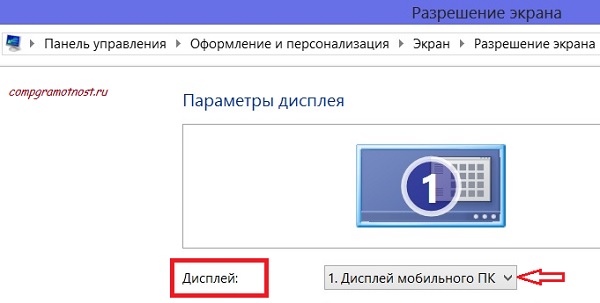
Рис. 3 Подключаем монитор к ноутбуку в Windows 8
В открывшемся окне «Параметры дисплея» (рис. 3) в меню «Дисплей» надо выбрать:
- либо «1. Дисплей мобильного ПК»,
- либо «2. Монитор такой-то (в зависимости от типа подключенного внешнего монитора)».
Соответственно, выбирая «2» пользователь переключает вывод изображения с экрана монитора ноутбука на внешний монитор.
Подключение внешнего монитора к ноутбуку средствами Windows 7
Кроме использования функциональных клавиш «Fn», «F1» — «F12» в операционной системе Windows 7 можно использовать программу «Подключение к проектору», которая входит в состав Windows 7.
Эту программу можно вызвать из «Панели задач» или просто набрать в строке поиска слова «подключение к проектору». Окно этой программы показано на рисунке 2.

Рис. 2 Подключаем монитор к ноутбуку в windows 7
Цифрой 1 на рисунке 2 показано, как можно отключить внешний монитор от ноутбука. Достаточно щелкнуть левой кнопкой мыши по картинке, обозначенной цифрой 1.
Цифрой 2 на рисунке 2 показано, как можно продублировать изображения на экране ноутбука и на внешнем мониторе. На обоих мониторах будет видно одинаковое изображение.
Цифрой 3 на рисунке 2 показана возможность расширения экрана ноутбука. Если выбрать данную опцию, то на внешнем мониторе будет расположена правая часть рабочего стола Windows, тогда как на экране ноутбука будет видна только его левая часть.
Если двигать курсор мыши слева направо, то сначала он (курсор) пробежит весь экран ноутбука, а потом «перескочит» на внешний экран, и дальше будет двигаться по нему слева направо. Также будет двигаться курсор мыши при движении в обратном направлении. Соответственно, с экрана на экран можно перемещать окна Windows, значки и прочие видимые на экране атрибуты.
Наконец, цифрой 4 на рисунке 2 показана возможность отключения экрана ноутбука и использования в этом качестве внешнего монитора. При этом монитор ноутбука погаснет, а изображение будет видно только на внешнем мониторе.
Подключаем внешний монитор в Windows XP
В Windows XP переключение изображения с экрана ноутбука на внешний монитор возможно за счет следующей последовательности действий.
- На свободном поле Рабочего стола нужно щелкнуть правой кнопкой мыши.
- Появится контекстное меню, в котором надо выбрать строку «Свойства».
- Откроется окно «Свойства: Экран». в котором надо выбрать вкладку «Параметры» — смотри рис. 4.
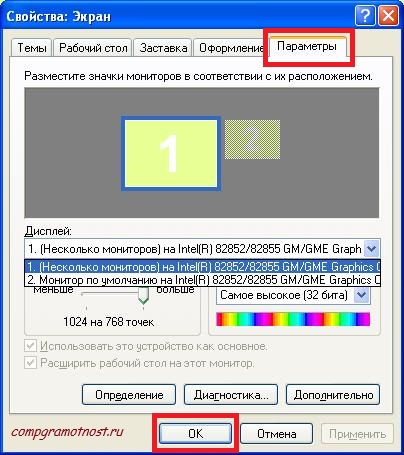
Рис. 4 Подключаем монитор к ноутбуку в Windows XP
На вкладке «Параметры» надо в меню «Дисплей» выбрать
- или экран ноутбука (как правило он имеет имя, начинающееся с цифры «1»),
- или внешний монитор, имя которого начинается с цифры «2».
Как ноутбук превратить в стационарный компьютер
Ноутбук можно превратить в системный блок «стационарного» компьютера. Для этого к нему следует подключить не только внешний монитор, но и внешнюю клавиатуру и манипулятор «мышь». Существуют как разнообразные внешние клавиатуры, подключаемые к USB-портам, так и манипуляторы «мышь» с аналогичным подключением.
Удобство подобного «стационарного» ПК с системным блоком в виде ноутбука состоит в том, что его легко демонтировать, и далее использовать ноутбук по прямому назначению для работы в любом месте, где это требуется. В противном случае, если использовать стационарный ПК совместно с ноутбуком, всегда встает проблема переноса данных из стационарного ПК в ноутбук и обратно.
Подобный вариант удобен для тех, кто мобилен, и пользуется ноутбуком как вне дома (офиса), так и дома (в офисе). К тому же вариант совмещения ноутбука и «стационарного» ПК на основе ноутбука намного дешевле, чем оплатить приобретение одновременно 2-х компьютеров: стационарного ПК и ноутбука.
Все, что описано выше по поводу ноутбука, также справедливо и для нетбука.
P.S. Статья закончилась, но на блоге можно еще прочитать:
1. Как подключить компьютер к телевизору через кабель
2. Основные характеристики монитора и что они означают
4. Не видна часть экрана или часть окна ушла за экран
5. Ноутбук со вторым монитором при отключении электричества

Спасибо за Ваши подробные объяснения. Окончательно стало ясно: если в ноуте есть батарея, связь с монитором проблемничает, когда снимаешь батарею, все налаживается. Тогда и при выключении ноута и при переходе с спящий режим ноут взаимодействует с монитором норм. Не хотел снимать батарею, так как иногда неожиданно пропадает электричество, но ок, будем привыкать.
Здравствуйте. Методом жёсткого тыка таки удалось наладить связь нута с монитором. Главное условие соединения — необходимо вынимать батарею из ноута при перезагрузке. Кстати это я нашел и в Ваших топиках. Теперь вопрос как выключать ноут и переводить с спящий режим, что бы при следующем включении и «пробуждении» все снова взаимодействовало без перезагрузки. Конечно буду тыкать, но если подскажете, буду благодарен.
Здравствуйте. Обычно, если один раз настроить подключение внешнего монитора к ноутбуку, все последующие подключения осуществляются автоматически, без проблем. Независимо от того, подключается ли монитор после полного выключения или после ухода в спящий режим.
Если же отключать батарею приходится каждый раз после выключения или сна ноутбука, проверьте настройки электропитания. Они должны быть примерно одинаковыми для режимов питания от зарядного устройства (от сети) и от батареи. Отличия могут быть только в минутах ожидания для отключения монитора, если ноутбук бездействует: от батареи обычно устанавливают мало минут, от сети — много. Также из настроек электрпитания лучше вообще убик л автоматический уход в спящий режим (опция «Никогда» должна быть установлена в режимах от сети и от батареи). Также «Никогда» должно быть по поводу автоматического ухода в режим гибернации. В противном случае «фирма не гарантирует», что после выхода из режима сна и гибернации внешний монитор автоматически подключится.
Также проверьте опции программы «Подключение к проектору». Там лучше указать «Только внешний монитор», а монитор ноутбука подключать вручную, если он нужен для работы одновременно с внешним монитором.
Надежда, здравствуйте, подскажите как правильно и безопасно подключать устройства, в том числе через адаптеры, к ноутбуку/системному блоку, в первую очередь внешний монитор.
Был случай когда подключался к системному блоку нагорячую адаптер HDD (SATA) на USB (марка Agestar), хотя кнопка ON/OFF кажется была выключена, возникло короткое замыкание, сгорела материнка, ремонт невозможен т.к. материнки с сокетом 1155 сняты с продажи, а с бу заморачиваться риск большой.
Купила ноутбук и теперь всего боюсь).
Есть монитор ViewSonic VA2055Sa, у него один разъём VGA и один провод со штепселем в розетку. У ноутбука разъем HDMI, нужен переходник. Как правильно подключить монитор к ноутбуку? Прочитала в статье: ocomp.info/kak-podklyuchit-monitor-k-noutbuku.html, что HDMI порт может сгореть, т.е. есть опасность, и в Вашей статье выше прочитала что оба устройства надо сначала выключить. Также в статье говорится что монитор включается первым. Но хотелось бы уточнить, та же последовательность для монитора у которого один провод в розетку? И если монитор подключается через адаптер?
Нужно еще подключить ноутбук к витой паре RJ45, нет соответствующего разъема, есть разные переходники, нужно тоже выключить ноутбук, подключить провод RJ45 через адаптер и затем включить?
Также вопрос есть ли какие-то общие правила безопасного подключения устройств к ноутбуку в том числе и через адаптеры, также по USB. Может ссылки на какие-то онлайн материалы подскажете?. Наверное всегда подключать устройства, предварительно выключив ноутбук («нахолодную»). Но бывает еще последовательность включения устройств, например ноутбука и монитора, (какое первым, какое вторым), если у них есть провод в розетку и кнопка ON.
Здравствуйте, Елена. Монитор выключите полностью. Подсоедините переходник VGA-HDMI к кабелю, идущему от выключенного монитора. Выключите звуковые колонки от питания 220 вольт. К переходнику VGA-HDMI подключите штепсель, идущий от колонок. Если же в ноутбуке есть разъем для подключения колонок, то штепсель от колонок лучше подключить к разъему ноутбука. Обычно в ноутбуке есть требуемый разъем.
Выключите ноутбук полностью. Присоедините переходник VGA-HDMI к разъему HDMI ноутбука.
Включите монитор, он сообщит, что в нем нет сигнала. Затем включите ноутбук. Когда ноутбук загрузится настройте подключение второго монитора в Панели Управления, если внешний монитор не «подцепится» автоматически. Затем настройте звук в колонках (клик правой кнопкой мышки по значку динамика в панели задач), чтобы звук транслировался оттуда, куда подключен штекер колонок. Колонки не забудьте включить в 220 вольт перед настройкой.
Главный принцип: все слаботочные разъемы соединяем и разъединяем только, если устройства полностью выключены из 220 с обеих сторон. Это что касается монитора.
Что же касается USB, то подключаться к нему можно «в горячую», как Вы пишете. Отключаться тоже можно, не отключая ноутбук и внешний жесткий диск, но отключаться надо с помощью программы «Безопасное отключение устройств». Это, повторюсь, только для USB.
А для VGA подключение и отключение должно выполняться только «в холодную», когда с обеих сторон выключены устройства, даже ноутбук не должен работать от аккумуляторной батареи, его надо полностью выключать.
Возможно, буду полезны статьи:
1) Как подключить второй монитор в Windows 10
2) Два способа для безопасного извлечения внешнего устройства в Windows 10
Надежда, большое спасибо за подробный ответ!
(я к сожалению сразу не ответила, были проблемы со здоровьем)
С подключением монитора понятно.
Ваш совет про колонки — если я правильно поняла? — в том случае если есть встроенные в монитор колонки? У моего монитора нет встроеных колонок,
Я использую внешние отдельные самостоятельные колонки, которые подключаются по USB и в звуковой разъём.
Кстати, не подскажете, как правильно выключать монитор, подключенный через адаптер? Сначала наверное надо выключить ноутбук.
Чтобы выключить ноутбук с внешним монитором после работы, сначала выключите ноутбук «Пуск-Выключение». Когда ноутбук выключится (не мгновенно) внешний монитор погаснет, на нем появится надпись, что нет сигнала или замигает лампочка, показывающая, что нет сигнала. Тогда монитор можно выключить из 220.
Обратное включение делают наоборот. Сначала включают монитор в 220, появляется надпись «Нет сигнала» или начинает мигать лампочка. После этого включают ноутбук и ждут, пока он загрузится. По идее, на внешнем мониторе изображение должно появиться автоматически после загрузки Windows.
Спасибо Вам, очень доходчиво и наглядно!
Иногда замечал что компьютер менял экран с монитора на телевизор, и мне приходилось менять это все, но последний раз телевизор сломался. Первый раз я искал эту причину но не нашел ответа, пытался подключить монитор к материнке и обратно видюхе ничего не получилось, придётся ждать ремонт телевизора а вот соседей толком я незнаю и стесняюсь спросить. Удачи вам!)
Пока телевизора нет переключения между монитором и телевизором, скорее всего, не будет. Когда же отремонтируют телевизор, возможно, проблема уйдет сама по себе. Вероятно «глючил» телевизор, который в конечном итоге сломался.
Ох про разрешение я впрям забыл, на телевизоре установлено разрешение больше чем на мониторе и еще раз огромная спасибо
У меня черный экран (монитор работает), в системном блоке кулеры работают свечи горят, мышка и клава походу тоже работают судя по светодиодикам, думаю причина в этом мы подключали телевизор через hdim но к несчастью он сгорел недавно, а компьютер отметил его как основной а монитор отключился от компа наверняка жду ответа и помощи
Заранее огромное спасибо
Проверьте настройки монитора. У монитора есть собственное меню настроек, которое работает независимо от компьютера. Проверьте, с какого порта монитора (если их несколько) монитор принимает входной сигнал, что это за сигнал, какие установлены настройки разрешения монитора, не выведена ли яркость монитора в ноль и т.п. Возможно, монитор «не цепляет» входной сигнал с компьютера.
В ноутбуках есть горячие клавиши для переключения видео сигнала между мониторами, поэтому даже при черном экране можно попытаться переключить сигнал на работающий основной или дополнительный монитор (телевизор). Так как у Вас не ноутбук, то таких горячих клавиш нет. Тогда, как вариант, можно попробовать подключить работающий основной монитор к порту HDMI через переходник HDMI-VGA. И если сигнал на мониторе появится, если появится картинка рабочего стола, то в Windows нужно будет настроить монитор(ы) с помощью программы Подключение к проектору.
Если сигнал на мониторе не появится за счет настроек и за счет подключения к порту HDMI, то проблема может быть в настройках разрешения изображения. Для телевизора, возможно, было установлено такое разрешение, которое «не тянет» монитор. Тут даже не знаю, что можно сделать. Например, можно подключить временно чужой телевизор (попросить у соседей) к порту HDMI, и затем настроить сигнал на основной монитор с помощью программы Подключение к проектору, а также настроить разрешение для основного монитора, чтобы картинка выводилась на основной монитор.
Чтобы не покупать переходник HDMI-VGA лучше начать с последнего: попросить временно телевизор у соседей для настройки изображения на основной монитор. Покупка переходника может, к сожалению, не привести к решению проблемы, стопроцентной гарантии нет. Очень часто мониторы «не тянут» настройки, установленные для телевизоров.
Уважаемая Надежда!Прежде всего позвольте поздравить Вас с праздником 8 марта и пожелать Вам счастья и любви.А теперь по делу:сам столкнулся с зтой проблемой-сгорел монитор на ноуте Леново ,Но тут мне повезло:после нескольких попыток монитор (о чудо) подключился !В ходе дальнейших экспериментов выяснилось,что если нажать кнопку ПУСК и между 6-10 секундой подключить разъем VGA,то соединение происходит Немного раньше или позже и соединения нет.Видимо в это время происходит опрос процессором всех портов и тогда сторонний монитор принимается за свой..На других ноутах может понадобится поискать свои секунды ,ну и ведро удачи не помешает.
Автор забыла упомянуть,что прежде всего нужно зайти в биос,и в разделе конфигурация-power on display изменить lcd only на ayto selected.
Да, в отдельных случаях сказанное Вами справедливо. Но…
Микросхемы BIOS не являются стандартными. Также как и не являются стандартными установки в них «по умолчанию». Во многих случаях по умолчанию уже стоит автоматический выбор монитора. А в каких-то случаях вообще такой опции может не быть. Либо данная опция может выглядеть как-то иначе. Поэтому нет общих рекомендаций «для всех».
Кроме того, как ни странно, многие пользователи ноутбуков начинают подключать внешний монитор уже после того, как перестал работать основной монитор (разбился, сгорел и т.п.). В таком случае как изменить параметры BIOS? Далеко не все BIOS транслируют «картинку» на внешний монитор…
Здравствуйте,у меня такая проблема.В моём случае разбился экран на ноутбуке Dell Latitude E4300.Картинки совсем не видно только цветные полосы,и небольшая вмятина на экране.Если я подключу к нему внешний монитор у меня на этом мониторе покажеться картинка?И будет ли на нём показывать изображение как на встроенном мониторе? Спасибо зараннее!Помогите пожалуйста с этим вопросом!!!
Здравствуйте. 100% гарантии нет, но в некоторых случаях подключение внешнего монитора помогает.
Важно, чтобы работали функциональные клавиши. Если стоит родная операционная система, то обычно функциональные клавиши работают.
Важно, чтобы порты работали. Надо настраивать изображение вручную, с помощью функциональных клавиш, чтобы оно выводилось на внешний монитор, потому что автоматически изображение может не подхватиться.
Повторюсь, что 100% гарантии все-таки нет.
Здравствуйте.Проблема с подключением ноута к телевизору,при включении hdmi на телевизора ноут перестает видеть его,при переходе на режим кабельного tv ноут видет телевизор в настройках (как будто он дублируется как положено) Win 7 вообщем всё наоборот
Здравствуйте. Если ноутбук все-таки видит телевизор и выводит на него изображение, пусть не в режиме приема сигнала по HDMI, а в каком-то другом режиме, то это уже не проблема. Значит, можно работать на ноутбуке с использованием телевизора.
Интерфейс HDMI довольно странный. Он может работать, может не работать. Например, с одним и тем же монитором один ноутбук работает по HDMI, а другой не работает.
Кстати, обычно Win 7 более надежно, чем другие операционные системы, работает с внешними мониторами и телевизорами по HDMI. Та же Win 10 гораздо более капризная при таком подключении, всегда может отказаться «видеть» монитор или телевизор по HDMI.
Вероятно, Ваш Win 7 вот таким необычным образом подключается к телевизору, когда на телевизоре установлен режим подключения кабельного ТВ. В общем, к Win 7 претензий не должно быть.
Если подобные настройки телевизора (именно телевизора, когда его приходится настраивать как на работу от кабельного ТВ) Вас не устраивают, тогда нужно экспериментировать с настройками телевизора. Win 7 тут не при чем.
Возможно, что дело в настройках разрешения экрана телевизора. Бывает так, что по HDMI внешний монитор или телевизор не виден со стороны Windows до тех пор, пока на мониторе или телевизоре не будут установлены подходящие настройки разрешения экрана (монитора или телевизора). Поэтому можно установить на телевизоре режим приема сигнала по HDMI, и попробовать подобрать настройки разрешения экрана (в настройках телевизора, а не в настройках Win 7), чтобы Win 7 начал выводить на экран изображение.
картинку он так и не передает,в настройках видео карты видно что подключен TV когда включаю на телевизоре режим hdmi,то в настройка пропадает tv якобы ничего не подключено (наоборот происходит)
Попробуйте настроить разрешение на телевизоре, попробуйте разные варианты настроек разрешения. При этом оставьте телевизор в том режиме, когда он виден из Windows 7.
После изменения настройки разрешения телевизора картинка сразу не появляется, нужно немного подождать. Если картинка не появилась через одну минуту (примерно), значит разрешение на телевизоре «не подходит». Тогда нужно пробовать другое разрешение.
Почемуто но ноуте (винда 7 -я)
1. не реагируют кнопки переключения мониторов
2. не запускается прога «подключение к проектору»
Наверное, программа удалена или повреждена. Нужно проверить диск, на котором стоит Windows, с помощью встроенного сервиса Свойства: Локальный диск С: (запускается из Проводника кликом правой кнопкой мышки по иконке диска С: и выбором из контекстного меню опции Свойства), затем вкладка Сервис, и на этой вкладке клик по кнопке Выполнить Проверку. Проверка будет произведена в процессе перезагрузки системы, то есть проверку нужно «заказать», а затем перезагрузить ноутбук.
Также проблема может быть из-за установки обновлений системы (хотя на Win 7 сейчас уже не приходят обновления, поэтому версия скорее «дежурная», чем реальная).
Чаще всего подобное случается после установки на ноутбук «не родной» операционной системы. Допустим, ноутбук был приобретен с предустановленной на нем Win XP. Установка же Win 7 вместо Win XP может привести к тому, что перестанут работать горячие клавиши ноутбука, а также некоторые служебные программы, в том числе Подключение к проектору.
Здравствуйте. у меня такая ситуация дисплей ноутбука разбит, монитор не видит, только через безопасный режим загрузка доходит до рабочего стола и есть ли возможность настроить в безопасном режиме внешний монитор основным(???), в обычном режиме монитор отключается сразу как проходит загрузка виндовс и перед заставкой приветствия выключается! Драйверы к монитору установлены, монитор как и ноут старые, конца нулевых годов! Буду благодарен любому совету, кроме; -«выкинь этот хлсм!»))
Здравствуйте. Попробуйте для начала в безопасном режиме настроить внешний монитор как основной с помощью программы Подключение к проектору. Может помочь, и в обычном режиме ноутбук увидит внешний монитор. Но может и не помочь. и . На Вашем ноутбуке вместо может быть другая функциональная клавиша — это должна быть клавиша, где нарисованы 2 экрана. Это сочетание (чаще всего ) позволяет переключать видео между экранами. (в Вашем варианте вместо может быть другая кнопка ). Нажмите это сочетание клавиш один раз, и немного подождите, наберитесь терпения, примерно полминуты. Если за это время видео не появилось на внешнем экране, снова нажмите это же сочетание клавиш (в Вашем варианте это может быть не ). Снова подождите полминуты. И если снова неудача, то попробуйте в третий и затем в четвертый раз. За 4 раза данное сочетание клавиш четырежды переключает видео в разные комбинации, как это предусмотрено настройками программы Подключение к проектору. (в Вашей модели ноутбука вместо может быть другая функциональная клавиша). Это может помочь в том случае, если на ноутбуке работают функциональные клавиши. Если же функциональные клавиши не работают, например, из-за отказа от использования «родной» операционной системы, которая была на ноутбуке при его покупке, то данный метод, увы, может не помочь.
Тогда, если не поможет настройка с помощью Подключения к проектору, загрузите Windows «вслепую», не видя картинку на основном разбитом мониторе и на внешнем мониторе. После завершения загрузки (дождитесь, пока все загрузится, пока лампочка сигнализации работы жесткого диска перестанет мигать и погаснет) попробуйте сочетание клавиш
Так вот, попробуйте сочетание
То есть вместо программы Подключение к проектору, которой Вы не можете воспользоваться из-за разбитого основного экрана, попробуйте воспользоваться сочетанием функциональных клавиш
А кто знает, как быть если вдруг проектор стал показывать картинку с монитора ноутбука с сильным красным оттенком, причем меню проектора осталось без изменений, а все остальное, вместо белого цвета все красное. Проектор Viewsonic PJD5134.
Это может быть проблема с соединительным кабелем между проектором и ноутбуком. Если там какой-то проводок «отошел» в самом кабеле или в разъеме со стороны ноутбука или со стороны проектора, то изображение может покраснеть, посинеть и т.п. Нужно проверить качество и надежность подключения разъемов соединительного кабеля как со стороны ноутбука, так и со стороны проектора. Также нужно проверить кабель, не перетерся ли он где-то.
Если проверка разъемов и внешний осмотр кабеля ничего не дадут, то, опять же, если есть возможность, то желательно проверить соединение ноутбука с проектором на другом кабеле (если он есть). Если на другом кабеле картинка станет нормальной – однозначно проблема в кабеле.
Нажал на правую панель на винде8.1, нажал устройства-(не помню) другие устройства и показать экран. Все пропало, но есть звук, то есть весь экран погас, остался только звук
Попробуйте при включенном ПК подключить внешний монитор, как описано в статье, а затем спустя минут 5 после удачного подключения внешнего монитора, попробуйте отключить внешний монитор. По идее, должен заработать собственный монитор ноутбука, если он, конечно, остался исправным.
Если не поможет отключение внешнего монитора, то подключите его снова, и попробуйте отключить настройки, работая с экраном внешнего монитора.
Спасибо за ссылку, уже читала, но в переходнике нет гнезда под колонки :(
Переходник — типа флэшки, со второй стороны которой вставлен разъем монитора :(
Поэтому я и зависла :(
Понятно. Вставьте штекер колонок в разьем ноутбука, а в настройках звука установите, что звук будет воспроизводить звуковая карта ноутбука. То есть из 2-х возможных вариантов воспроизведения звука выберите тот, который будет звучать через привычный разьем ноутбука.
Добрый день!
С подключением второго монитора к ноуту справилась, спасибо вам! Не могу справиться со звуком, был включен через встроенные колонки ноута, как только подключается внешний монитор — звук обрубается :(
Подскажите, плиз, для чайника пошагово любой способ воспроизведения звука в такой ситуации! Желательно — громкий! :)
Здравствуйте.
Если у Вас Win 10, то подробно здесь https://www.compgramotnost.ru/windows-10/kak-podklyuchit-vtoroj-monitor-windows-10
Если Win 8, то настройка звука аналогична Win 10.
Здравствуйте, помогите плиз. Как и у Артура на ноутбуке разбита матрица и я хотел переустановить винду, но во время переустановки изображение с внешнего монитора пропало. Пришлось вынуть жесткий диск и устанавливать уже на другом ноутбуке (жаль что сразу до этого не допёр). Так вот у меня вопрос, может ли быть сбой из-за того что винда «чистая» без драйверов? Перепробовал почти всё, сброс BIOS, нажимал все кнопки, пытался включить через VGA, HDMI. К сожалению ничего не помогает, но видео чип как мне кажется в порядке, разбитая матрица светиться при включении. Поправите меня если я не прав, и подскажите хоть что нибудь(((((
Здравствуйте. Попробуйте сначала настроить автоматическое включение внешнего монитора на том ноутбуке, куда Вы вставляли винчестер при переустановке и настройке Windows. То есть сначала полностью настройте систему на работу с внешним монитором, чтобы при загрузке Windows в определенный момент он начинал автоматически (без нажатия на дополнительные клавиши, без ручного запуска различных программ) выводить «картинку» только на внешний монитор.
После этого штатным образом выйдите из системы и выключите ноутбук, заберите из него Ваш винчестер, вставьте его в свой ноутбук с неработающим основным экраном, и запустите его, запустите загрузку систему с заранее подключенным к нему внешним монитором.
Может помочь, особенно если Ваш ноутбук и ноутбук, на котором Вы будете настраивать систему, более или менее одинаковые.
Здравствуйте, помогите советом. У меня разбит экран ноутбука, Я подключил через HDMI монитор, затем изменил в свойствах, точно не помню вроде чтоб при закрытии ноутбука не выключалось и изображение проецировалось на внешний монитор. Вроде все нормально я ноутбук никогда не выключал, на ночь только монитор. И тут пришлось при переноске выключить ноут,.
А ТЕПЕРЬ ПРИ включении разбитый экран ноутбука озаряется на несколько секунд и тухнет. Внешний монитор сигнал не принимает или не успевает. Ноут запаролен. На горячие клавиши не реагирует, или не на те нажимаю. Помогите пожалуйста!
Попробуйте при загрузке ноутбука понажимать на клавиши F1, F2, F3. Не исключено, что Вам удастся зайти в BIOS, и если повезет, то картинку BIOS Вы увидите на экране внешнего монитора. Это может Вам позволить сделать правильные настройки, и восстановить картинку на внешнем мониторе.
Также, если у Вас в ноутбуке есть разъем (порт) VGA, то попробуйте подключить внешний монитор к этому разъему (порту). Потому что интерфейс HDMI более «капризный», там у него еще есть аудио выход и т.п., а привычный старенький VGA, порой, выручает в таких случаях.
Спасибо за скорый ответ. В БИОС я захожу, нашел как, там на внешнем корпусе скрепкой нажимаешь и ты в нем, но транслирует на основной, внешний не загорается. Может БиОс транслирует ТОЛЬКО на основной? VGA нет на ноуте. Только HDMI. Может вслепую сбросить на заводские настройки? Или смысла нет?
Сброс на заводские настройки не поможет, BIOS все равно будет показывать свои данные на основном неисправном экране. Очевидно, так это устроено на Вашем ноутбуке.
Честно говоря, я больше не знаю методов в данной ситуации. Разве что попробовать понажимать на одну из функциональных клавиш F1-F12, на которой нарисован значок переключения между экранами (обычно это где-то между F5-F8). Нажимать нужно одновременно удерживая клавишу Fn. И после каждого нажатия нужно делать паузу, примерно секунд 10-15, чтобы дать ноутбуку время переключиться между экранами. Нажимать эту пару Fn и F1-F12 нужно 4 раза. Первый раз нажали, подождали секунд 15. Нет изображения на внешнем мониторе, снова нажали эту пару. И так 4 раза, поскольку существует 4 варианта совместной работы основного и внешнего экранов.
Но для использования пары клавиш Fn и F1-F12 нужно чтобы ноутбук загрузился, хотя бы вслепую. Возможно, сброс до заводских настроек позволит потом загрузить ноутбук вслепую. Но это уже совсем маленькая вероятность, что это получится. Слишком много разных факторов накладывается. После сброса к заводским настройкам, наверняка, потребуется ответить на какие-то вопросы, прежде чем операционная система загрузится, а для этого нужен работающий основной экран…
Или можно в БИОС поправить настройки отображения? Вслепую возможно?
Поправить настройки BIOS вслепую невозможно. Для этого надо знать свой ноутбук, «как свои пять пальцев», знать все меню BIOS.
Хотя… в старые добрые времена в инструкциях для ноутбуков публиковались картинки BIOS прямо в инструкциях для ноутбука (на бумаге тогда инструкции делались). Вот при таком сервисе, можно попробовать вслепую (по картинкам в инструкции к ноутбуку) изменить настройки BIOS. Возможно, это даст Вам какую-то «зацепку», например, поискать в Интернете картинки BIOS именно Вашего ноутбука, распечатать и положить их перед собой. Тогда можно пробовать настроить BIOS вслепую, глядя на картинки. (Теоретически возможно, наверное, мало кто это делал на практике).
Добрый день.
Подключила через hdmi порт на ноубуке и через переходник на dvi монитор, но ноутбук его не видит. в чем может быть проблема?
Windows 10
Здравствуйте, вероятнее всего это монитор не видит ноутбук, а не наоборот. dvi — это довольно капризное подключение. Попробуйте, используя встроенное меню монитора, «поиграть» разными разрешениями внешнего монитора. Только не торопитесь: установили новое разрешение, и нужно немного подождать. Иногда даже лучше перезагрузить ноутбук после изменения разрешения монитора. Попробуйте разные варианты разрешения внешнего монитора, на каком-то из них сигнал от ноутбука может «достичь цели».
Также убедитесь (для пущей надежности), что на ноутбуке установлен режим вывода видео на внешний монитор. За это отвечает либо программа «Подключение к проектору», либо одна из функциональных клавиш F1-F12 (которую надо нажимать одновременно с клавишей Fn). У разных ноутбуков за подключение внешнего монитора отвечают разные клавиши из ряда F1-F12, но обычно это где-то между F5 и F7, на этой клавише обычно нарисована стилизованная картинка, якобы изображающая 2 монитора. При пользовании клавишами F1-F12 (совместно с Fn) тоже не нужно спешить, один раз нажали на эту пару клавиш — надо подождать, если эффекта нет, то еще раз нажать эту пару и снова подождать. И так — до 3-х раз, чтобы убедиться, что переключение на внешний монитор происходит или не происходит.
Есть ноутбук без дисплея, при подключении монитора загружается только в безопасном режиме при обычном запуске внешний монитор не работает. Что делать, как переключить через безопасный режим монитор по умолчанию? Windows XP sp3
Если при нормальной загрузке внешний монитор «не схватывается», то обычно уже ничего не помогает, к сожалению, при неработающем основном мониторе ноутбука. Но раз этот монитор у Вас «схватывается» в безопасном режиме, то можно попробовать в безопасном режиме понажимать функциональные клавиши, отвечающие за переключение видеосигнала с монитора внутреннего на монитор внешний. Полный цикл возможных переключений с использованием клавиш Fn и одна из клавиш F1-F12 (зависит от модели ноутбука, на подходящей клавише из числа F1-F12 нарисованы 2 монитора) — это четыре нажатия. Поэтому можно загрузиться в безопасном режиме, один раз нажать сочетание Fn-Fx (для Вашего ноутбука это может быть, например, сочетание клавиш Fn-F7), выключить ноутбук и попытаться загрузить его в нормальном режиме. Не получится, снова зайти в безопасном режиме, и теперь уже дважды нажать Fn-Fx (между нажатиями нужно делать паузу, хотя бы секунд 10), снова выключить ноутбук и снова попытаться загрузить ноутбук в обычном режиме. И так — 4 попытки.
Также возможно, есть в Вашем ноутбуке какие-то установки в BIOS. Если получается зайти в BIOS с помощью внешнего монитора, если на экране внешнего мониторе видна картинка, и можно осуществлять настройки BIOS, то можно попробовать найти соответствующие настройки в BIOS, и подключить внешний монитор в качестве основного монитора.
Здравствуйте… Подскажите у меня win 7
Возможно ли сделать чтобы ноутбук загружался всегда сам с внешним монитором? так как на ноутбуке не работает. Щас переключаю в ручную при каждой загрузки.
Здравствуйте.
Обычно начальная загрузка идет на основном экране, а потом в определенный момент времени видео автоматически переключается на внешний монитор. Для этого в программе «Подключение к проектору» надо выбрать опцию «Только проектор».
Если у Вас это не работает, то скорее всего дело в настройках самого ноутбука, возможно даже в настройках BIOS. Эти настройки сугубо индивидуальны для каждой модели ноутбука, здесь нет универсальных рецептов.
Кроме того, при неработающем основном мониторе Вы, возможно, даже не сможете зайти в программу коррекции параметров BIOS, это позволяют делать не все модели ноутбуков.
В таком случае остается каждый раз после загрузки операционной системы вручную переключать видео на внешний монитор.
Очень желательно при этом НЕ переустанавливать операционную систему, НЕ менять ее версию. Иначе могут «отказать» функциональные клавиши ноутбука, и переключение на внешний монитор станет еще более проблематичным.
У меня Pavilion G6(HP) и политела видеокарта потому что я подключялся к монитору!!!! HELP PLZ!!!!
Вряд ли после таких действий можно помочь.
Нельзя подключать монитор при включенном ПК и включенном мониторе. Надо предварительно все устройства отключать полностью. Иначе, увы, возможны варианты…
Уважаемая Надежда! Новый ноутбук с Win 10 не видит внешние мониторы VGA как устройства — ни через порт HDMI, ни через новую док-станцию той же фирмы, что и ноутбук. (Другие имеющиеся ноутбуки и десктопы через те же кабеля и разъемы эти же мониторы нормально видят и на них проецируют).
В диспетчере устройств монитор показывается только один — встроенный дисплей ноутбука, а видеоадаптера — 2 (NVIDIA Geforce и Intel(R)HD Graphics).
Никакие нажатия клавиш или тыкания в меню типа «добавить устройство», «обновить конфигурацию оборудования», «найти монитор», «обновить/откатить драйвер» результата не дают.
Сами внешние мониторы выдают только 1 сообщение «Нет сигнала».
Помогите алгоритмом действий. Вся Надежда на вас.
Здравствуйте, Евгений. Я не пользовалась пока Win 10, вряд ли могу помочь.
В статье описаны встроенные программы для подключения внешнего монитора в Win 8, 7 и в XP. Посмотрите, у Вас есть в Win 10 аналогичная программа или ее там нет.
Спасибо, Надежда, что прочитали и ответили. У меня есть ноутбуки с Win 8, 7 и XP, они нормально видят внешние мониторы и нормально проецируют на них по описанному вами алгоритму.
Все эти встроенные прибамбасы есть и в «десятке», местами даже в более облегченном для пользования виде (буквально в 2 клика). Принципиально нового в «десятке» в этом плане ничего нет. Моя проблема все же в том, что ноут с «десяткой» не желает вообще видеть внешний монитор как устройство. Запрошенный Майкрософт ответить на это внятно ничего не хочет.
Может быть, проблема все же с 2 видеоадаптерами? Простое отключение/включение любого из них или откат/обновление драйверов ничего не дает. Есть еще опция «удалить»: либо устройство, либо дрова к нему. Но «удалить» — это риск остаться со слепым дисплеем ноутбука (и невозможностью «вернуть» видеоадаптер без подключения к внешнему монитору). Или нет?
Посоветуйте еще что-нибудь, пожалуйста.
Евгений
Евгений, можно попробовать 2 момента:
1) Ноутбук, вероятно, пока еще на гарантии. Тогда, по идее, у Вас должны быть координаты гарантийных центров для ноутбука. Можно туда позвонить или как-то еще выяснить, является ли Ваша ситуация гарантийным случаем. Если даже не является, то можно спросить у них, возможно, они посоветуют что-то конкретное.
2) Думаю, что в Майкрософт нет смысла обращаться, хотя хорошо, что уже попытались это сделать. Вероятно, Майкрософт продал лицензию на Win 10 производителю вашего ноутбука. И дальше уже производитель ноутбука сам решает, как именно он будет зашивать Win 10 в свое железо. Поэтому лучше зайти на официальный сайт производителя ноутбука, посмотреть там FAQ (ответы на часто встречающиеся вопросы) или, может быть, на их сайте есть форум, где можно задавать вопросы. Еще возможно, на сайте производителя ноутбука есть телефоны или еще какая-то контактная информация.
У меня обратная проблема. Ноут HP g62. Windows 7. Подключила монитор к ноуту и все теперь на ноуте работает только когда включается загрузка винды. Потом черный экран, а если подключить VGA от монитора то все работает. Уже и раскрутила ноут и батарейку биоса снимала. Ноль реакции. Когда захожу в разрешение экрана там можно выбрать только внешний монитор, монитора ноута там вообще не видит, нажимаю на «определить» или «найти» тоже без смысла. Команда win + p , так же не дает никакого результата. Может вы поможете?) заранее спасибо!)
Попробуйте все-таки отключить проектор с помощью программы «Подключение к проектору» при подключенном внешнем мониторе, про которую написано в этой статье.
И еще. У меня похожее было тоже на Win 7, когда неожиданно выключилось электричество, и ноутбук перешел на питание от батареи. Перед этим работал только на внешний монитор. И, хоть убейся, основной экран черный. Даже не помню точно, что сделала, кажется, перевела ноут в спящий режим (короткое нажатие на кнопку включения питания или опустить крышку ноутбука — в зависимости от настроек электропитания), и потом снова вывела из спящего режима (поднять крышку, нажать коротко на кнопку включения питания). Помогло.
Еще как вариант — аварийное выключение ноутбука (длинное нажатие на кнопку включения питания, секунд на 5-10). Потом снова запуск — помогало. А так это зависит от конкретного ноутбука, как там задумано его производителем, общих рекомендаций нет.
Может еще что-то с разъемом VGA в ноутбуке?!
С разъемом все норм вроде. Работает же монитор внешний. Когда включаю, и если запустить в безопасном режиме, то работает экран ноута. Но там ничего не сделать и понятно. Короче много вариантов перепробывала но не помогло. Попробую ваш метод. Спасибо за ответ!)
Да нет, не совсем так. На самом деле ноуты по железу делятся на игровые и офисные, как собственно и все компьютеры. Если у ноута достаточно мощный процессор, хорошая оперативная память и неплохой графический процессор то он вполне может тянуть и сложные графические приложения, (коими являются и игры) однако тут реч идет о внешнем мониторе а соответственно и о выходе на VGA а это уже не основной графический процессор а дополнительный который, как я понял из статей, устанавливается в большей степени для демонстраций и презентаций. Именно поэтому, я вполне комфортно играю в вовсе игры на основном экране и не могу этого сделать на внешнем мониторе. Цель моего комментария здесь, это чтоб читатели вашего блога, ошибочно не думали что внешний монитор полноценно заменит основной. В любом случае считаю ваш блог весьма полезным.
Здравствуйте, я собственно скорее всего уже разобрался, однако спросить совета не когда не лишне. Собрал 19 дюймовый монитор, подключил к ноуту работает без проблем (телевизор, браузер и прочее не имеющее серьёзной графической нагрузки) но стоит запустить игру, как через пять минут ноут попросту вырубается. Предполагаю что перегрев графического процессора в силу того что внешний VGA не был рассчитан на подобные нагрузки. (HP «Povilion g6» 1160er )
Здравствуйте. Согласна с Вашим предположением, причем перегреваться может не только графический процессор, но и основной процессор ноутбука. Внезапное отключение – это даже больше похоже на перегрев основного процессора ноутбука.
В описании к игре могут быть указаны требования к железу, их надо учитывать.
Ноутбук вообще не очень приспособлен для игр с большой нагрузкой. Игровые компьютеры, как правило, стационарные, с системным блоком.
Здравствуйте. Экран на ноутбуке отсутствует. Переустанавили виндовс, установив винчестер в другой ноут. Винда запускается (слышно по мелодии при запуске), на внешний монитор изоброжение вывести не удаётся, клавиши не помогают. Может ли причина быть в отсутствии каких либо драйверов, они вообще отсутствуют? И ещё вопрос разъемы на матрицах разных ноутбуков не могут быть одинаковые?
Здравствуйте. Переустановка Win на ноутбуке с родной операционки (которая была на ноуте при его покупке) на новую, как правило, приводит к отключению функциональных клавиш. Они перестают работать, соответственно, невозможно переключить изображение на внешний монитор. Могла бы помочь программа «Подключение к проектору», но для нее нужен работающий основной монитор ноутбука, которого у Вас нет.
Даже не знаю, что может помочь в данной ситуации. Вообще, при неработающем основном мониторе ноутбка не нужно переустанавливать операционную систему, не нужно заменять «родную» операционку на новую. Все, кто это пробовал делать, сталкивались с проблемой отсутствия сигнала на внешний монитор.
Если, например, BIOS «схватывает» внешний монитор, и выводит свое меню на внешний монитор, то это уже почти залог успеха. А если BIOS при загрузке не видит внешний монитор, то потом этот внешний монитор вряд ли «схватится» при загрузке Windows.
От драйверов и от разъемов на материнской плате это все, как правило, не зависит.
Любопытная проблема на ноутбуке Acer v5-572g с Windows 10 Home:
Перестало выводиться изображение на экран ноутбука в начальный момент вывода эмблемы производителя и при загрузке BIOS Setup (в режиме UEFI), только однократное мигание подсветки и черный экран (грузится вслепую), в режиме BIOS — Legasy (неиспользуемом) и Windows — всё нормально загружается с выводом изображения. Сопутствующие проблемы: невозможность работы программам, выполняющимся до загрузки Windows — менеджерам разделов и функциям сброса / восстановления из настроек Windows. При подключении внешнего экрана (ТВ) изображение выводится нормально, в том числе BIOS Setup, но только на внешний экран.
PS Недавно на ноутбуке возился со служебными разделами (восстанавливал и перемещал среду восстановления — раздел Recovery) и установил последний BIOS в EXE-упаковке.
Дополнение:
Так же выполнил сброс настроек BIOS, подключив внешний ТВ, и до этого другими методами, — не помогло.
Можно было бы предложить возврат к заводским настройкам ноутбука, но если ноутбук был куплен с Win 10 — это одно. А если Win 10 была установлена бесплатно в результате бесплатного обновления старой ОС, то это другое, ибо при возврате к заводским настройкам можно потерять бесплатную установку Win 10.
Насчет BIOS лучше обращаться в те блоги и форумы, где обсуждают управление железом и первичные настройки компьютеров, например, после сборки их из отдельных комплектующих.
Надежда здравствуйте ваш совет » Вероятно при подключении телевизора компьютер переходит на другой план электропитания, в котором запрещено переходить в спящий или ждущий режимы.Наверное, так и нужно при работе с Вашим телевизором. Как вариант, если это не устраивает, настройте данный план электропитания таким образом, чтобы разрешалось переходить в спящий или ждущий режимы.» не как не помог. Есть ещё варианты?
Здравствуйте. Других запретов на отключение спящего и ждущего режимов, кроме как в плане электропитания, нет.
План электропитания нужно настраивать при подключенном телевизоре, а не при отключенном.
При этом надо настраивать тот план электропитания, который будет актуальным при подключении телевизора.
Добрый вечер,подскажите пожалуйста,разбили экран,к ноутбуку подключила монитор все отлично,но все грузится ужасно долго,ни фильм посмотреть,ни в игры не зайти?
Здравствуйте. Быстродействие ноутбука, как правило, не зависит от состояния встроенного экрана. Даже если он разбит, все должно работать с прежней скоростью. Возможно, и до поломки ноутбук работал не слишком быстро с фильмами и играми.
Также, возможно, на внешнем мониторе настроено более высокое разрешение экрана, чем оно было ранее на основном экране ноутбука, и ноутбук «притормаживает» на этом. Уменьшите разрешение экрана (в Win 7 правая кнопка мыши на свободном поле рабочего стола, выбор из меню «Разрешение экрана» и далее в поле «Разрешение» отрегулируйте этот параметр, уменьшите, подберите оптимальные значения). Может помочь.
Доброго дня, у меня такой вопрос, матрица разбита, работал через монитор тоесть автоматически продублировал экран. В один прекрасный момент, включал ноут а изображения нет, повез в ремонт сказали что биос, сделали. На ноуте вижу как на матрице вроде как изображение есть а вот на дублированом мониторе изображение не появляется, что могли на химичить, спасибо.
Здравствуйте. Попробуйте понажимать горячие клавиши ноутбука, которые отвечают за переключение изображения с основного монитора на внешний монитор. Нужно нажать Fn, и удерживая ее нажатой, одновременно нажать одну из клавиш F1-F12. На ней может быть изображение двух мониторов, двух символических значков, обозначающих экраны мониторов. Часто бывает, что это F5 или F7, но на конкретном ноутбуке может быть и иначе. После нажатия на пару клавиш Fn и F1-12 нужно сделать небольшую паузу, секунд 5, чтобы произошло переключение изображения, мгновенно это не делается. Эту пару нужно попробовать нажать не менее 3-х раз, каждый раз делая паузу, поскольку при каждом нажатии включается одна из 4-х опций («Только основной экран», «Дублировать изображения на основном и дополнительном экранах», «Расширить основной экран на второй экран» и «Только проектор»)
Еще лучше, если хоть чуть-чуть видно изображение на основном мониторе, вызвать программу «подключение к проектору», и с помощью нее переключить изображение на внешний монитор (опция «Только проектор»).
Если удастся один раз запустить таким образом внешний монитор, то при последующих загрузках системы этот монитор может подключаться автоматически.
Перепрограммирование BIOS могло привести к сбросу всех старых настроек, поэтому ноутбук перестал «видеть» внешний монитор.
А что может значить если киллер даже не крутиться?
Если кулер не крутится, это может означать, например, что ноутбук почистили в ходе ремонта. Так что это не показатель работоспособности. Однако если кулер не будет крутиться никогда, в том числе, при нагрузках, то это проблема для отправки ноутбука в ремонт или предъявления к ним претензий.
Добрый день! Подключал внешний монитор через VGA-порт, однако монитор и ноутбук при этом были включены (да, был не прав). Из-за этого проскочила искра м-у портом и той частью, что нужно в него вставлять, а ноутбук при этом перестал включаться. Не подскажете, в чем может быть проблема? Ноутбук ни на что не реагирует вообще.
Здравствуйте. Ноутбук нужно везти в ремонт. Искра — это может быть статика, может быть даже фаза от 220В. Мало ли что могло сгореть при этом…
Здравствуйте пишу по такой проблеме. Подключил ноутбук к телевизору по разъёму VGA. В результате чего ноутбук теперь не переходит с ждущий\спящий режим, как только отключаю кабель VGA от ноутбука он с радостью и без проблем переходит в эти режимы как установлено в расписании. Как можно решить эту проблему?????
Здравствуйте. Вероятно при подключении телевизора компьютер переходит на другой план электропитания, в котором запрещено переходить в спящий или ждущий режимы.Наверное, так и нужно при работе с Вашим телевизором. Как вариант, если это не устраивает, настройте данный план электропитания таким образом, чтобы разрешалось переходить в спящий или ждущий режимы. О настройках электропитания для Windows 7 можно прочитать, например, здесь: https://www.compgramotnost.ru/zdorove-kompyutera/avtomaticheskoe-upravlenie-elektropitaniem-noutbuka
Здравствуйте! Подскажите, пожалуйста. Когда я подключаю планшет Asus T100TA к проектору aiptek pocket cinema v 20 через кабель microHDMI-miniHDMI проектируется просто синий экран с надписью VGA, но изображение с планшета не отображается ни в каком режиме и на планшете проектор не определяется, как второй экран. Скажите, в чем может быть проблема и как ее решить? И возможно ли вообще подключение этого планшета к этому проектору? Операционная система установлена 10.
Здравствуйте. Попробуйте настроить проектор. Он должен получать сигнал не через порт VGA, а через порт miniHDMI. На внешних мониторах должны быть собственные настройки, в которых можно выбрать способ подключения к компьютеру.
На ноутбуке разбита матрица, подключил монитор и черный экран, стоит вин8, что делать? fn +f4 никак не влияет
Обычно монитор схватывается сразу. Если нет, то, вероятно, что-то еще повреждено, кроме матрицы.
Здраствуйте,
Проблема в следующем (по крайней мере для моих «знаний ПК» это проблема) подключил к ноуту Asus Aspire E15 обычный монитор через VGA. Изображение дублируется на мониторе, но не могу сделать никаких манипуляций (типа сделать основным или вторым монитором), так как в «разрешении экрана» показывает только монитор от ноута, подключенный монитор не отоброжается. Как можно увидеть подключенный монитор, что бы использовать расширение экрана подключенного монитора?
Воспользуйтесь программой «Подключение к проектору».
Она вызывается через меню «Пуск», в поле «Найти программы и файлы» введите «подключение к проектору», и выбирайте из предложенных программ именно программу «Подключение к проектору».
В программе «Подключение к проектору» Вам надо кликнуть по опции «Расширить» (цифра 3).
У меня windovs xp, но мне надо что бы мой ноутбук мне служил как клавиотура а монитор на наутбуке переключился на другой. У меня есть vga я его подключаю, монитор включаю, а мне высвечивается на мониторе нет сигнала?!
Подключите монитор, как описано в этой статье https://www.compgramotnost.ru/sostav-computera/kak-podklyuchit-vneshnij-monitor-ili-proektor-k-noutbuku после подзаголовка «Подключаем внешний монитор в Windows XP».
к ноутбуку acer v3-571g подключены внешний монитор и клавиатура, на клавиатуре из 9-ти кнопок что-то нажала, погас экран монитора и ноутбука. кнопки следующие: printscreen,pausebreak,подсветка клавиатуры; insert,home,pageup; delete,end,pagedown. после перезагрузки с экраном ноута всё нормально, а монитор не видит. кнопки fn на клавиатуре в принципе нет
Попробуйте вернуть изображение на внешний монитор с помощью программы «Подключение к проектору», не пользуясь функциональными кнопками клавиатуры, и используя такие опции этой программы, как «Дублировать» или «Только проектор».
Иногда на внешней клавиатуре функциональные клавиши работают не так, как на основной клавиатуре. То есть, одно и то же сочетание клавиш на основной клавиатуре и на внешней клавиатуре могут приводить к различным результатам.
Если нужно пользоваться функциональными клавишами, то в некоторых случаях рекомендуется это делать только на основной клавиатуре ноутбука, тогда подобных внезапных и неожиданных отключений, скорее всего, не будет.
здравствуйте у меня fujitsu uh552 ,без дисковода,я с образа винды на флешке,но после переустановки винды не видит внешний монитор,который я подключал через vga — hdmi ?что делать посоветуйте пожалуйста
К сожалению, Вы не первый, кто жалуется на то, что после установки Win 10 ноутбук перестает видеть внешний монитор. Вероятно, какая-то проблема в самой Win 10. Кроме того, если ноутбук работает не совсем штатно (например, разбита матрица, и работа ведется только на внешнем мониторе, или, например, нет жесткого диска, как у Вас и т.п.), то в таком ноутбуке лучше не переустанавливать систему. Подобные ноутбуки работают и работают, пока загружается «родная» операционка, и совершенно перестают нормально работать, как только меняешь операционную систему, неважно на что, хоть на Win XP, хоть на Win 10.
Такая, своего рода, статистика. Поэтому, при наличии возможности, вернитесь к прежней операционной системе, которая была до установки Win 10, если обязательно нужно работать с внешним монитором.
Шлейф матрицы на ноутбуке поврежден, пользуюсь внешним монитором. И вот после обновления до win10 на мониторе черный экран, я не знаю установился ли до конца видновс. Подскажите, из-за чего это может быть?
Если на ноутбуке не работает основной монитор, то нельзя переустанавливать операционную систему. Поскольку в процессе переустановки обязательно нужен основной монитор, через него ведется диалог в ходе переустановки системы. Причина в том, что пока операционная система не установлена до конца, дополнительные устройства (подключенные через порты) могут быть «не видны». Поэтому используются только основные («родные») устройства.
Здравствуйте! У меня сложилась такая проблема. На ноутбуке Packard Bell EasyNote TV11HC разбит монитор. Я работал на нем с внешнего монитора, затем мой ноутбук заразился вирусом и теперь Windows 8 очень долго загружается и ничего нельзя сделать, просто черный экран после входа в пользователя. Подскажите, как можно «снести винду»?
Предполагаю, что без основного монитора невозможно ни переустановить операционную систему, ни вернуть ноутбук к заводским настройкам. Можно попробовать вынуть жесткий диск из ноутбука, подключить его к другому ноутбуку или ПК, и «прогнать» по этому диску антивирус. Затем вернуть жесткий диск на место и посмотреть, что получится. Если предположение, что мешает вирус, верно, то все должно заработать после данной непростой процедуры.
Ноутбук lenovo E550 (серия Edge) со встроенной видеокартой Intel. При подключении по разъему VGA внешнего монитора изображение на нем периодически «мерцает» — на секунду становится черным и потом нормально работает. С увеличением времени непрерывной работы ноутбука «мерцание» становится чаще. В чем может быть причина? Надо ли, пока есть гарантия на ноутбук отдавать его на ремонт аппаратной части?
Подобные мерцания чаще всего происходят из-за монитора, а не из-за ноутбука. Поэтому, если монитор мерцает и при подключении к другим компьютерам, то проблема скорее всего в мониторе. Тогда ноутбук не нужно отправлять в гарантийный ремонт.
Если же монитор мерцает только при подключении к Вашему ноутбуку, а с другими ПК этот же монитор работает стабильно, то тогда это уже может быть проблема, например, видеокарты ноутбука. В этом случае, пока гарантия не закончилась, имеет смысл показать эту проблему в сервисе.
Также проверьте качество подключения разъема монитора к разъему ноутбука. Нужно, чтобы разъем входил в ответное гнездо до конца без перекосов. Делать эту проверку надо при выключенном мониторе, чтобы не сжечь порт.
Проверял с разными мониторами — везде аналогично, поэтому думаю проблема в ноутбуке. А с софтом это не может быть связано?
Если любой монитор мигает, значит проблема в ноутбуке. А так как со временем частота мигания увеличивается, то это практически однозначно проблема «железа», аппаратной части ноутбука. Нагревается или перегревается что-то.
В старые добрые времена такие неисправности искали с помощью сухого льда: прикладывали по очереди к каждой микросхеме на мгновение кусочек сухого льда, и смотрели, что получится. Как только находили неисправную микросхему, проблема исчезала на момент прикосновения сухого льда
Сейчас, конечно, такую диагностику делают более цивилизованными способами.
Здраствуйте Надежда! Проблема такая: При подключении ноутбука (probook 4540s. win7. radeon) к пректору (epson) функция «дублировать» не работает(на мили секунды появляется изображение с искажением и пропадает), при этом функция «расширить» и «только проектор» работает. Вместо дублирования экрана на проектере «НЕТ СИГНАЛА», на ноуте как при «Отключить проектор». Помогите!
Здравствуйте, Шох. Подобная проблема может возникнуть, если разрешение основного экрана ноутбука намного отличается от разрешения проектора. Тогда изображение не удается дублировать. Попробуйте изменить настройки основного экрана ноутбука, чтобы они максимально совпали с настройками разрешения проектора.

Приветствую!
Вопрос сложный. Ситуация сложилась так, что при работе системы приходится включать-отключать второй монитор. Винда 7 с радостью каждый раз сама переключается в одномониторный режим, что порой вызывает проблемы и вылеты программ без сохранения.
Вопрос — можно ли ее отучить от этой дурной привычки?
(гугл не помог)
Спасибо.
Здравствуйте. Второй монитор, который Вы периодически отключаете, может быть подключен в разных режимах. В режиме «Дублировать» второй монитор дублирует картинку основного монитора, и основной монитор не отключается. В режиме «Только проектор» изображение выводится только на второй монитор, основной монитор отключается. В режиме «Расширить» второй монитор показывает расширение рабочего стола основного монитора.
Вероятнее всего Вы используете режим «Расширить», хотя Вы об этом в своем вопросе ничего не пишите. И тогда после отключения второго монитора Вы теряете окна открытых программ. Потому что в других режимах «Дублировать» или «Только проектор», как правило, потерять окна открытых программ невозможно, и при отключении второго монитора изображение появится на основном мониторе.
В этом случае, чтобы не терять данные и открытые программы можно посоветовать отключать второй монитор только после того, как Вы закроете все окна, открытые на втором мониторе. Или после того, как Вы эти окна переместите на экран основного монитора.
Или не используйте вообще режим «Расширить», если дело обстоит так, что второй монитор нужно отключать в самое неподходящее время.
Здравствуйте. У меня такая ситуация: на ноутбуке Samsung (винда ХП) разбит экран, при подключении его на внешний монитор, он(внешний монитор) уходит в сон, Функциональные клавиши не работают, все уже понажимал (Fn+F4, Win+P), хотя при работающем внутреннем мониторе мог подключить внешний монитор, этот же какой и сейчас хочу, только без функциональных клавишь. Подскажите пожалуйста как поступить?
Здравствуйте. Если при работающей матрице ноутбука внешний монитор работал, а при неработающей он уже не работает, то значит поломка матрицы затронула еще что-то в ноутбуке. Вероятно, теперь ноутбук не загружает Win XP. Тот факт, что внешний монитор уходит в сон означает, что на него не поступает сигнал из ноутбука.
Скорее всего при загрузке XP на основной экран матрицы ноутубка выводилось какое-то промежуточное меню. Например, меню выбора пользователя (с паролем или без пароля). Теперь это меню «высвечивается» на матрице, но она ничего не показывает по причине поломки. И дальше загрузка не идет. Пока не последует выбор из меню или ввод данных.
Добрый вечер. Подключил ноутбук ASUS к телевизору через кабель, выбрал тв экран основным, а монитор ноутбука не активным. На телевизоре картинки не появилось, а на ноутбуке экран не активен. Как вернуть экран ноутбука активным ?
Здравствуйте. Выключить ноутбук, выключить внешний монитор, отключить внешний монитор от ноутбука, спустя несколько минут включить снова. Если изображение не появится ни на мониторе, ни на ноутбуке, тогда стоит попробовать функциональные клавиши, для каждого ноутбука они свои. Там, где клавиши F1-F12, найдите изображение с переключением экрана ноутбука на монитор. Возможно, что эту функциональную клавишу нужно нажимать одновременно с клавишей Fn.
В дальнейшем не устанавливайте режим, когда изображение показывается только на внешнем мониторе (телевизоре), а попробуйте продублировать изображение, чтобы оно было одновременно на встроенном мониторе и на внешнем мониторе (телевизоре). Таким образом Вы проверите, работает ли Ваш монитор (телевизор), подключенный к ноутбуку.
Если все это не помогает, то возникают следующие вопросы. Вы переустанавливали операционную систему на ноутбуке? Она родная для ноутбука? Устанавливали игры или другие мощные программы?
Скажите пожалуйста я зделал как там вышэ «4 на рисунке 2 показана возможность отключения экрана ноутбука и использования в этом качестве внешнего монитора. При этом монитор ноутбука погаснет, а изображение будет видно только на внешнем мониторе.»У меня отключился монитор и ноутбук. Ничего не видно. КАК мне вернуть обратно на ноутбук ? Што делать?
Выключить ноутбук, выключить внешний монитор, отключить внешний монитор от ноутбука, спустя несколько минут включить снова. Если изображение не появилось ни на мониторе, ни на ноутбуке стоит попробовать функциональные клавиши, для каждого ноутбука они свои. Там, где клавиши F1-F12, найдите изображение с переключением экрана ноутбука на монитор. Возможно, что эту функциональную клавишу нужно нажимать одновременно с клавишей Fn.
В дальнейшем не устанавливайте режим, когда изображение показывается только на внешнем мониторе, а попробуйте продублировать изображение, чтобы оно было одновременно на встроенном мониторе и на внешнем мониторе. Таким образом Вы проверите, работает ли Ваш монитор, подключенный к ноутбуку.
Если все это не помогает, то вопросы следующие. Вы переустанавливали операционную систему на ноутбуке? Стоит родная операционная система для ноутбука? Устанавливали игры или другие мощные программы?
Здравствуйте, такая проблема, при включении ноутбука мигает кнопка Caps Lok и не работает ничего, только гудит… подключится ноутбук к монитору, если дополнительно еще включить беспроводную клавиатуру и мышку?
Здравствуйте. Подключение к ноутбуку беспроводной мышки и клавиатуры никак не влияет на подключение внешнего монитора. То есть, можно подключать эти беспроводные или проводные (не важно) устройства, и одновременно подключать внешний монитор.
Если при включении ноутбука не происходит загрузка системы (как в Вашем случае), то может помочь следующее. Нажать и удерживать долго (секунд 10) клавишу включения электропитания ноутбука. Ноутбук должен выключиться, издав характерный щелчок. Затем надо подождать секунд 10-15. И снова попробовать запустить ноутбук. Это помогает, особенно если на ноутбуке установлена система Win 8. Также следует проверить, не осталось ли чего в устройстве CD-/DVD-room. Если там остался какой-либо диск, то система может пробовать стартовать с этого диска и отсюда зависание. Диски надо извлекать из CD-/DVD-room, и загружаться строго без них.
Если не помогают подобные действия, то можно попробовать при загрузке нажимать на клавишу F1, чтобы зайти в BIOS, и там посмотреть настройки загрузки (раздел «BOOT»). Если и это не помогает, то скорее всего пришло время отправить ноутбук в ремонт, или восстанавливать заводские настройки ноутбука (с потерей всех несохраненных в архивах данных, если есть архивы, или с потерей всех данных!, если нет архивов) – это в самую последнюю очередь, когда ничего другого не помогает.
Здраствуйте. Сегодня пробовал подкл к своему планшету Asus T100 Transformer Windows 8,1 второй монитор по hdmi и сразу пропадает звук. Без кабеля все работает. В чем причина? — Спасибо за внемание
Здравствуйте. По HDMI передается изображение и звук, поэтому основной звук отключается, вероятно, автоматически. Предполагается, что по HDMI подключают телевизоры, у которых есть свои звуковые колонки. Если Вы подключаете монитор с помощью переходника HDMI/VGA, на обратной стороне разъема VGA должно быть малозаметное гнездо для подключения звуковых колонок или наушников. Если же монитор подключается напрямую через HDMI без переходника HDMI/VGA, то в мониторе должны быть свои встроенные звуковые колонки, в этом случае, возможно, у Вас выведен звук этих колонок в ноль, и надо прибавить громкость на внешнем мониторе.
Добрый день у меня такая проблема на ноуте сломана матрица подключил внешний монитор все робит но как просмотреть биос и переустоновить винду на внеш мониторе если внешмонитор запускается тока с загрузки винды ? ноут HP pavilion dv6 6152er
Здравствуйте. Увы, если внешний монитор «не схватывается» при старте загрузки ноутбука, то с помощью внешнего монитора не удастся изменить настройки BIOS или переустановить операционную систему. Только ремонтировать (менять) матрицу.
Всем привет. У меня такая проблема есть ноутбук Samsung np300e5z на нём разбита матрица стояла виндовс 8 я просто воткнул ВГА кабель и изображение автоматом дублироаалось на внешний монитор всё работало. Через кокон то время я решил перебить Винду на 7 на ноуте друга и теперь мой ноут перестал выводит изображение на внешний монитор . фук циональные клавиши не по огают . винда стартует нор м в чём причина и как её исправить?
Как ваш ноутбук с разбитой матрицей связан с ноутбуком друга?
Если Вы использовали свой монитор для переустановки системы на компьютере вашего друга, то проверьте настройки своего внешнего монитора. Возможно, его вход ВГА стал не активен. Настройки монитора можно менять в меню самого монитора, не затрагивая настроек ноутбука.
Винду на ноуте друга я ставил вставив свой жёсткий в его ноут. А но моём мониторе в меню заходит ток когда ком подклю ен
Так лучше не делать (с помощью собственного винчестера), действительно можно сбить настройки. Попробуйте снова вставить свой жесткий диск в ноутбук Вашего приятеля, подключите к его ноутбуку Ваш внешний монитор, настройте программу «Подключение к проектору» (чтобы изображение выводилось только на внешний монитор), штатно выключите ноутбук («Пуск» — «Завершение работы»). Потом верните винчестер в Ваш ноутбук, подключите к нему Ваш внешний монитор, и включите ноутбук. Может помочь.
Если не поможет (или не получится вернуть винчестер в ноутбук Вашего знакомого), то все-таки попробуйте войти в меню монитора (при включенном мониторе, включенном ноутбуке и при подключенном мониторе к ноутбуку). На мониторе должна быть кнопка входа меню. Выберите в меню монитора настройки подключения монитора к портам, выберите порт VGA. Возможно, ноутбук «схватит» внешний монитор. Наконец, проверьте подключение разъема к порту VGA (как со стороны ноутбука, так и со стороны внешнего монитора), из-за этого тоже могут быть проблемы.
Может это из- за драйверов? Там нет ни одного драйвера
В меню на мониторе не могу зайти так как он старый и из настроек там ток яркость и контрастность, а в ноут друга нет возможности вставить венчестер
Устанавливал драйвера на ноутбук со включённым подсоединённым монитором, и когда установил, экран ноутбука перестал отображаться. А монитор показывает. Даже когда отключаю HDMI, экран ноутбука не показывает. Переустанавливать драйвера уже пробовал, не помогает.
Попробуйте совсем удалить этот драйвер.
Добрый вечер. Подключил ноутбук hp к телевизору через hdmi кабель, выбрал тв экран основным, а монитор ноутбука не активным. На телевизоре картинки не появилось, а на ноутбуке экран не активен. Как вернуться к начальным настройкам и сделать при подключении через кабель монитор ноутбука активным?
Здравствуйте. Отключите hdmi и перезагрузите компьютер. Если не поможет, используйте функциональные клавиши Fn-F(номер зависит от модели ноутбука, на клавише должна быть картинка двух мониторов) для возврата изображения на основной монитор.
Если и это не поможет, то попробуйте при загрузке ноутбука нажимать на клавишу F1 для входа в BIOS. Войдя в BIOS, ничего там не меняйте, просто выйдите оттуда (Exit without Saving). Возможно, это вернет все обратно, и дальше работать будет основной монитор ноутбука.
Доброго времени суток, у меня ноутбук Samsung NP300V5A, матрица с данного ноутбука удалена, то-есть осталась сама основная система, крышка с матрицей просто снята за ее ненадобностью, и не дееспособностью. при подключении внешнего монитора, монитор уходит в спящий режим, кнопка переключения между мониторами Fn+F4 не работает. Возможно на эти кнопки попросту нет драйверов в системе. Уже голову сломал как подключить.
Здравствуйте. Монитор уходит в спящий режим, потому что ему на вход не поступает сигнал от видеоплаты ноутбука. На всякий случай проверьте настройки монитора. Бывает, что неверно настроен источник получения входного сигнала. Для проверки настроек воспользуйтесь меню самого монитора. Как правило, на мониторе есть кнопка «Меню». Но скорее всего, проблема не в этом.
Одно из двух: либо ноутбук сразу «цепляет» внешний монитор и с ним работает; либо нужно иметь основной монитор, чтобы выполнить все необходимые для этого настройки. В Вашем случае, возможно, внешний монитор не «цепляется» в момент загрузки операционной системы.
Как вариант, есть слабый шанс подключить внешний монитор в момент загрузки компьютера, если вовремя нажать на клавишу F1 — вход в БИОС. Но опять же нет гарантии, что внешний монитор в этот момент будет подключен.
что делать если ты подключил к ноуту внешний монитор а он невключается что нужно какойта драйвер или как?
Как написано в статье выше, найдите на своем ноутбуке (какой у Вас Windows?) программу «Подключение к проектору». Если Вы нашли эту программу, то в статье есть скриншоты, как все это выглядит на экране ноутбука.
Здравствуйте! ноутбук acer aspire 5742G, монитор crossover. Делаю все по инструкции, при загрузке внешний монитор начинает реагировать, выводит загрузку, но по завершении загрузки работает только основной монитор ноутбука. Функциональные клавиши не помогают. При попытке настроить через «экран», ноут определяет второй монитор, но при выборе «дублировать экраны»(и любом другом), выдает сообщение «не удалось сохранить параметры экрана». Хелп
Попробуйте подобрать параметры второго монитора (Панель управления — Экран), в частности, его разрешение. Это разрешение должно соответствовать возможностям внешнего монитора. И не дублируйте экран, а попробуйте сделать вывод изображения только на второй экран.
Ноут Lenovo 100s. Подключили к телевизору,,решили отключить монитор- нажали кнопу F9, он отключился.После просмотра телевизора ноут отключили.
При новом включении ноута монитор не работает.Что делать???????????????
Подключите телевизор снова к выключенному ноутбуку. Запустите ноутбук. Когда изображение появится на экране телевизора, нажимайте на нужные функциональные клавиши (возможно, F9), чтобы добиться перевода изображения обратно на экран монитора ноутбука. Только после этого отключите телевизор (предварительно выключив его).
Здравствуйте! Успешно подключил монитор к ноутбуку. При начальном запуске системы основным автоматически становится внешний монитор. НО если отправить ноут в сон, то после пробуждения основным монитором будет экран ноута. Приходится каждый раз, как в первый переключать в настройках какой экран сделать основным. Мелочь (нажать 2 кнопки), а не приятно. Причем раньше с другим монитором такого не было
Я тоже в основном пользуюсь внешним монитором при работе на ноутбуке.
Чтобы он после сна не переходил на основной экран, я вообще не включаю режим сна и режим гибернации.
Только устанавливаю отключение экрана через 5 минут (можно установить и больше) бездействия системы, чтобы экран зря не светился. Тогда при малейшем шевелении мышкой или при нажатии на любую клавишу на клавиатуре изображение восстанавливается именно на внешнем мониторе.
На моем ноуте разбит манитор,подключился через HDMI к телевизору,пытаюсь переустановить систему.после завершения установки ноут перезагружается и не выдаёт картинку на телевизор.не могу завершить установку т.к. не знаю что там происходит.как быть ,что делать?(ноут lenovo z 580)
Переустановить систему при неработающем мониторе ноутбука практически невозможно. Рано или поздно, возникают вопросы, которые выводятся на основной (разбитый) экран, и там их надо видеть, и на них надо давать ответы. В данной конфигурации (когда вместо основного монитора работает внешний) можно только работать на стабильно работающей операционке, выводя все на внешний монитор или на телевизор.
треснула матрица дисплея, и что то произошло с системой(windows не запускается). Не могу включить внешний монитор для того чтобы переустановить windows, а с нерабочей матрицей сами понимаете, ничего не сделать (((
чтобы отсечь ответы капитана очевидности, скажу сразу . комбинация Fn+F4 никак не действует на ноутбук пока не войду в систему. в некоторых ноутбуках есть пункт включения монитора в биосе, есть ли это на R560 и как туда в слепую добраться?
Можно попробовать, например, подключить телевизор через порт HDMI, если он есть в ноутбуке. Возможно, это поможет. И можно будет увидеть и исправить BIOS.
А если я буду часто пользоватся внешним монитором ничего не случится?
А что должно случиться?
Я, когда дома, все время пользуюсь внешним монитором и ничего не случилось.
Добрый день, Надежда!
Можно ли соединить USB порт комппа с антенным входом обыкновенного телевизора?
Существуют ли другие схемные подключения для предыдущих моделей телевизора?
Спасибо
Здравствуйте, Константин.
Подключить к USB телевизионную антенну нельзя. Если есть необходимость просматривать телевизор на компьютере, то сделать это можно
1) через Интернет (в Интернете есть соответствующие сайты, на которых идет трансляция телевизионных программ) или
2) с помощью так называемых телевизионных устройств (ТВ-тюнеров), отдельно подключаемых к компьютеру.
Есть телевизионные устройства, которые подключаются именно к USB порту компьютера, как Вы хотите. Но это отдельное устройство, его надо найти, купить и установить на компьютере (подключить к компьютеру) со своими драйверами и программами управления. А антенна подключается уже не к компьютеру, а к этому телевизионному устройству. Будьте внимательны, не все подобные устройства принимают обычный сигнал домашней телевизионной антенны, это надо выяснять при выборе и при покупке данного устройства.
Да, еще. Если, наоборот, Вы хотите подключить телевизор, чтобы он показывал изображение с компьютера, то это делается с помощью современных разъемов для передачи цифровых сигналов (например, «колокольчики», HDMI и т.п.), которых, к сожалению, нет на старых моделях телевизора с одним единственным антенным входом. USB порт для этого не подойдет, через него нет возможности передать видео и аудио сигнал в телевизор.
Добрый день и спасибо Вам за подробные грамотные объяснения. У меня к Вам просьба. Како проекционный экран( характеристики, модель, цена или еще что-нибудь.. просто я пишу проект и не знаю, что просить.) вы посоветуете мне купить к ноутбуку Леново Е530 для проведения презентаций в разных школах, чтобы изображение было норм. на обоих мониторах. Буду счастлива узнать Ваше мнение!!!
Здравствуйте.
Увы, в моделях проекторов я не сильна, и посоветовать конкретную модель не могу. Знаю, что есть как обычные, так и портативные проекторы. И те, и другие дают хорошее качество изображения. Но портативный легче и удобнее в поездках, если проектор приходится брать с собой.
И еще важно, чтобы проектор без проблем подключался к ноутбуку. Как правило, в ноутбуках есть единственный выход для подключения проектора – это VGA порт, уточните это про свой ноутбук (у этого порта 15 контактов в 3 ряда по 5 в каждом ряду с небольшим сдвигом относительно друг друга, он как правило, но не обязательно, синего цвета). Значит, и у приобретаемого проектора должна быть возможность подключения именно к порту VGA. Эта возможность подключения к VGA порту должна быть обязательным атрибутом приобретаемого проектора.
Внимательно читайте инструкцию к проектору, особенно инструкцию по включению и по выключению проектора. Дело в том, что в некоторых моделях при выключении проектора нужно определенное время для того, чтобы проектор охладился. Его нельзя сразу отключать от сети 220В после выключения проекционной лампы. Иначе лампа проектора может быстро перегореть, и не только лампа.
Подключайте проектор к ноутбуку и отключайте проектор от ноутбука только в выключенном состоянии проектора.
Также, чтобы при демонстрации презентаций изображение было видно как на экране (с помощью проектора), так и на экране монитора ноутбука, при запуске программы «Подключение к проектору» нужно выбрать опцию «Дублировать».
Большое спасибо за быстрый ответ!!!Я очень тронута…Кажется, я немного начала разбираться в проекторах, по кранйей мере понятно, на что обращать внимание. Удачи Вам!!!!
Добрый день, спасибо за вашу статью, вопрос возник после подключения внешнего монитора.
При включении ноутбука он загрузился сразу на внешнем мониторе, а мне нужно сделать отображение на обоих мониторах, НО ни переключение клавишами fn+f*( просто мигает темным и снова активен только внешний, сколько раз не нажимай), ни Подключение к проэктору ( просто ничего не происходит) не работает. Что можно сделать? Пере проверяла все, в том числе и подключение, несколько раз…
Здравствуйте. Попробуйте как бы ухудшить качество изображения на внешнем мониторе (клик правой кнопкой мыши на свободном поле рабочего стола, выбор из меню «Разрешение экрана», и в поле «Разрешение: » попробуйте установить, например, 800х600). Возможно, после этого программа «Подключение к проектору» позволит Вам установить режим «Дублировать».
Здравствуйте!У меня такая проблема,разбит экран ноутбука,подключилась к внешнему монитору,работало все нормально,прошло обновление системы и больше монитор не подключается!что можно сделать?
Надо попробовать подключиться к внешнему монитору с помощью горячих клавиш. Загрузите систему. Вслепую это сделать трудно, но попробуйте: включите питание ноутбука и подождите, пока лампочка индикации обращения к жесткому диску «отмигается» и «успокоится». Затем нажмите Fn и одну из клавиш F1-F12, на которой нарисована мини картинка с двумя мониторами (на разных ноутбуках – это разные клавиши, например это может быть клавиша F5). Один раз нажали эту пару клавиш (например, Fn + F5), и надо подождать секунд 5-10. Нет реакции, еще раз повторить нажатие, и снова подождать. Бывает, что помогает, и изображение на мониторе появляется.
Если Вы просто получили обновление существующей системы, а не, например, обновление Вашей системы до Windows 10, то возможно система «зависла» на установке обновлений, которые показываются на синем экране до полной загрузки системы. Здесь рекомендации те же, что уже написаны. Загружать компьютер вслепую без экрана. И подождать пока лампочка индикации обращения к жесткому диску перестанет гореть непрерывно или часто мигать.
Если же пришли обновления до Win 10, то вряд ли Вы теперь их установите и запустите компьютер без основного монитора.
У меня вопрос такой.На старом ноуте(Acer Extensa 4220) проблема с шлейфом.Подключаю HDMI кабель от ноутбука к внешнему монитору.Включаю.Идет загрузка,и вот,после загрузки на внешнем мониторе появляется надпись «No Signal.System Entering Standby Mode.А на ноутбуке появляются разные полосы и квадраты.Подскажите что делать_
Надо настроить демонстрацию видео на внешний монитор, используя, например, программу «Подключение к проектору». Укажите в этой программе параметр «Только проектор» или параметр «Дублировать». Возможно, это поможет решить проблему.
Добрый день у меня такая проблема на ноуте сломана матрица подключил внешний монитор все робит но как просмотреть биос и переустоновить винду на внеш мониторе если внешмонитор запускается тока с загрузки винды ?
Скажите как подключить к ноутбуку DNS (винда 7) монитор ACER (на нем наклейка что работает только с виндой виста)? Подключили монитор и на нем только фото заставки. Нет ни ярлыков ни менюшки. На ноуте разбит экран. Подключали ноут к телевизору все нормально, а к монитору компа ни как работать не хочет.
всем привет вот у мене вопрос у меня на нетбуке походу надопереустанавливать матрицу ыбо она кажись политела когда загружаю нетбук на екране пятна и нифига невидно загрузилса ли он или нет.. но он роботает.. если я подключю внешний монитор от стацыонарного компа можна будет роботать за нетбуком или ничего невыйдет уже?
Можно работать на внешнем мониторе при отказе основного монитора. Только вот переключить изображение с основного монитора на внешний монитор может оказаться непросто. Иногда нетбук автоматически «захватывает» внешний монитор. Порой приходится нажимать горячие клавиши для переключения. Иной раз нужно «вслепую» поработать с программой «Подключение к проектору».
Доброго времени суток. Хотелось бы узнать, будет ли производительность ноутбука или видеокарты выше, если вместо стандартного монитора использовать монитор от стационара. Есть ли плюсы в плане производительности, может греться меньше будет?
Производительность зависит именно от видеокарты, а не от монитора.
Возможно, что при смене монитора будет качество изображения лучше, но, повторюсь, на производительность это не повлияет и греться меньше не будет.
Спасибо вам БОЛЬШОЕ
Спасибо большое. А вы как считаете, если жесткий диск от моего разбитого бука вставить в другой, и подключить к нему загрузочную флэшку то все нормально будет? что надо включить в биосе, что бы он начал переустановку виндовс с флэшки? спасибо, за помощь.
Алексей, на ноутбуках обычно штатно можно загрузить систему с внутреннего жесткого диска или с CD-/DVD-диска. Причем для загрузки с CD-/DVD-диска нужно прописать в BIOS последовательность загрузки (BOOT) сначала CD-/DVD-, а потом жесткий диск HDD. Иначе даже с CD-/DVD-диска будет не загрузиться.
Поэтому для восстановления системы из резервных копий, записанных на внешних устройствах, подключаемых через USB, в том числе для флешек, поступают последовательно: сначала загружают систему с CD-/VDV-диска восстановления системы, а потом из программы восстановления системы восстанавливают данные с внешнего жесткого диска или с флешки, подключенных через USB.
Загрузка системы с USB устройства, вероятно, возможна, но не на всех моделях ноутбуков. Для Вашей модели надо посмотреть в BIOS в меню BOOT, какие там возможны варианты начальной загрузки.
Что же касается переноса Вашего внутреннего жесткого диска на другой ноутбук. Тут не нужны никакие дополнительные флешки. Жесткий диск из Вашего ноутбука надо поставить ВМЕСТО жесткого диска, который был в другом ноутбуке. И загрузить систему штатно, прямо с жесткого диска, переставленного из Вашего ноутбука. Если конфигурации Вашего ноутбука и другого ноутбука совпадают (ноутбуки одинаковые), то все должно загрузиться без проблем. Если же ноутбуки разные, то тут, как говорится, могут быть варианты. Может все пройти нормально, а может и нет. Заранее предсказать невозможно.
Другой вариант — подключить жесткий диск из Вашего ноутбука в качестве второго жесткого диска в другом ноутбуке. Если получится подобрать для этого кабели. Кстати, лучше это проделать не на ноутбуке, а на стационарном ПК, здесь проще подключить второй жесткий диск. И загрузиться с основного диска второго ПК. Тогда диск с Вашего ноутбука будет виден в загруженной системе. И можно будет скопировать с него данные.
Скажите пожалуйста, вот у меня разбит экран, на буке, но подключен дублирующий экран. При запуске, биос будет виден на дублере?
Скорее всего, не будет виден. Может быть виден биос на внешнем мониторе на некоторых моделях ноутбуков, но чаще всего такой возможности нет.
Добрый день! У меня на ноутбуке Леново треснут экран, на экране ничего не видно. Подключил к телевизору кабелем vga, все было нормально, но после выключения и запуске на экране появляется надпимь «нет сигнпла», пробовпл сочетание клавиш fn и f 2,3,4,5, результата нет,, после чего, что нажал не знаю опять все зарпботало, вчера появиламь такая же беда после выел, родключиьь не могу.
Вадим, сочетания клавиш для переключения изображения с основного экрана на дополнительный — они индивидуальны для каждой модели ноутбука. Обычно на одной из клавиш F1-F12 есть мнемоническое изображение двух экранов, один светлый, другой темный. Но опять же это не есть стандарт, у Вас может быть что-то другое.
Если все-таки опытным путем удастся вычислить это сочетание клавиш, то постарайтесь его запомнить. Чтобы была уверенность, что Вы нашли именно то сочетание, что Вам нужно, Вы не должны торопиться. А именно, надо нажать одну пару, например Fn-F1 и немного подождать, секунд 5, а то и больше. Если нет результат, то надо нажать следующую пару. И так далее. Если же Вы поторопитесь, и нажмете быстро на все пары, то Вы так и не сможете заметить, какое сочетание приводит к переключению изображения. Это происходит потому, что переключение изображение с одного экрана на другой происходит медленно, 5 и более секунд.
Кроме того, таких нажатий на каждую пару надо сделать не менее 4-х подряд, с задержкой между нажатиями те же 5 секунд и более. Поскольку переключение на 2-й экран может произойти не с первого нажатия на данное сочетание клавиш. Количество последовательных нажатий надо тоже запомнить. По идее, из должно быть 3, но может быть и иное количество. И только после нескольких нажатий на одну и ту же пару клавиш, Вы можете переходить к следующей паре клавиш. Так последовательно Вы наверняка подберете нужное сочетание клавиш, и нужное число повторений.
А вообще, после того, как изображение появится, в программе «Подключение к проектору» установите параметр «Только проектор». Это должно Вам помочь в дальнейшем не искать сочетания клавиш и не пользоваться ими.
И еще. Если основной экран неисправен, то часть загрузки ПК будет происходить без отображения на вспомогательном экране. Он будет пуст, и на нем будет надпись «Нет сигнала». Это нормально, нужно набраться терпения, и ждать, пока закончится загрузка. Даже при правильно установленном параметре в программе «Подключение к проектору». Все-таки без основного экрана ноутбук работает не совсем корректно, особенно при загрузке и при выгрузке. Увы.
короче тема такая я подсоединил к своему ноутбуку через vga монитор ,он как обычно работал и дисплей ноутбука тоже,теперь при отсоединении кабеля vga от ноутбука гаснет дисплей ноутбука ,но если обратно присоединяю продолжает работать .В чем может быть проблемка?
Кабель VGA лучше не отключать и не подключать при включенном ноутбуке. Сначала надо отключить ноутбук, потом отключить VGA, и лишь затем снова включить и загрузить ноутбук. При такой последовательности действий изображение должно появиться на основном экране ноутбука.
Если это не поможет, то при одновременно работающих основном и вспомогательно мониторах надо запустить программу «Подключение к проектору» и выставить в ней параметр «Отключить проектор». Затем надо дождаться, чтобы подключенный через VGA монитор отключился. И следом надо выключить ноутбук, отсоединить разъем VGA, и загрузить ноутбук заново.
Все заработало, монитор стал основным. Вот только одна проблема, когда включаю игру CSS, то игра появляется слева от центра и справа пустота) в чем может быть причина? менял разрешение экрана, ничего не помогает
Игры могут по своему управлять видео-изображением. Это делается в том числе для увеличения скорости, столь необходимой для многих игр. Обычно если не помогают стандартные настройки Windows при работе с игрой, то надо поискать подобные настройки в самой игре. Некоторые игры позволяют настраивать не только видео, но и аудио, клавиатуру, мышь и другие гаджеты и устройства, применяемые в игре.
дело в том, что настройки в игре там далеко за экраном слева — их не видно)
Настройки игры можно менять при отключенном внешнем мониторе.
Добрый день.У меня проблема.Есть ноутбук lenovo g500 c не рабочей матрицей.Подключил его к старенькому монитору Flatron 1024×768.Но картинка появляется только при входе на рабочий стол,а при попытке войти в биос кнопка экрана мерцает,но ничего не происходит.Можно ли как-то настроить его,что бы было видно меню биос?
Евгений, маловероятно, что можно настроить внешний монитор так, чтобы изображение из BIOS транслировалось на него. Поскольку базовая система ввода-вывода не подгружает драйверы внешних устройств, подключаемых через порты. Бывает, что на внешнем мониторе видно изображение из BIOS, но это особенности конкретных ноутбуков и конкретных BIOS. Причем может быть видна не вся картинка, а лишь ее часть, причем скролинг экрана вверх-вниз и вправо-влево, как правило, не происходит, приходится действовать порой «вслепую». А может вообще картинка не выводиться, как у Вас.
Здравствуйте !
Давно пытаюсь решить проблему с быстрым переключением экранов,может Вы что подскажете.
Конфигурация такая: ноутбук у меня в качестве системного блока лежит в ящике, его дисплей мне не нужен.Подключён внешний монитор по VGA (+ колонки) и TV по HDMI. В настройках экранов (Windows7) внешний монитор выставлен как «основной монитор»,экран ноутбука неактивен -«отключить этот монитор»,ну а на TV соответственно можно дублировать или расширить рабочий стол.
Так вот, часто требуется переключать TV из клона на расширенный экран, НО штатными средствами Win+P быстро это теперь сделать не получается.Допустим экраны дублированы,если через Win+P выбрать «расширить»,происходит подключение экрана ноутбука и расширение на него,экран телевизора из связки с монитором вылетает.Каждый раз лезть через(правая кнопка мыши-разрешение экрана-несколько экранов-дублировать или расширить) очень муторно. Может Вы что нибудь посоветуете. С быстрым переключение звука проблему решил программкой Volume2(там это можно сделать или через комбинацию клавиш или через иконку в трее), а вот с переключением экранов пока никак. :(
А что произошло, что раньше можно было быстро переключиться, а теперь нельзя? Может быть, надо побороться именно с этой причиной, вызвавшей отключение возможности переключения с помощью сочетания Win+P?
Нет, дело в том что и раньше, да и сейчас тоже,комбинация клавиш Win+P корректно работает только если активен непосредственно монитор ноутбука, т.е связка: дисплей ноутбука + экран телевизора, или дисплей ноутбука + внешний монитор,тогда всё пучком, переключаются экраны или с ноутбука комбинацией Fn+F4 или внешней клавиатуры Win+P,но если отключаешь монитор ноутбука т.е делаешь связку внешний монитор + экран телевизора (расширить или дублировать), тогда Win+P работает так как я описал.
Горячие клавиши запрограммированы в ноутбуках так, чтобы обслуживать оборудование ноутбука в первую очередь, и лишь потом внешние устройства. Поэтому Win+P работает только на переключение между встроенным собственным дисплеем ноутбука и другими внешними устройствами. Думаю, что нет таких сочетаний клавиш (в Windows ноутбука), которые бы быстро переключались между двумя внешними устройствами. Тут надо искать какие-то дополнительные программы. Мне такие программы не встречались.
Если быстрота переключения нужна в быстрых компьютерных играх (когда некогда настраивать оборудование, надо «действовать»), то, возможно, в самой игре есть подобные встроенные программно-аппаратные функции.
Здравствуйте. У меня такая проблема раньше любой внешний монитор подключал к своему ноутбуку без проблем, но сейчас при подключении вн. монитора монитор ноута гаснет, а внешний не подключается. Пробовал играть с настройками но результата ноль.Помогите
Андрей, возможно у Вас неисправен порт ноутбука для подключения монитора. Надо обратиться в сервис. Тем более, если раньше все работало, а теперь нет. Порты ломаются, особенно если к ним подключать и отключать включенные в сеть мониторы. Мониторы лучше подключать и отключать полностью выключенные из 220В, а также при полностью отключенном ноутбуке. Так порт «живет» дольше. Также могли возникнуть чисто механические повреждения, какой-нибудь штырек погнулся, или отпаялся. В общем, повторюсь, нужно обратиться в сервис.
Также подобная проблема могла возникнуть, если Вы переустановили операционную систему на Вашем ноутбуке. Если на прежней (родной) ОС все работало, а на новой системе не работает, то тут надо «поиграть» с настройками новой системы. Или вернуться к прежней родной операционке.
Спасибо!!! теперь всё получилось, красава тот кто описал! :)
Уважаемая Надежда, спасибо Вам за доходчивый ответ.Все описано просто,доходчиво,без всяких компьютерных излишних терминологий.
нетбук acer можно подключить на компьютер как монитор ??? срочно надо :(
Выключите и нетбук, и внешний монитор.
Подключите внешний монитор к видеоразъему ноутбука (VGA-разъем).
Сперва включите монитор, затем ноутбук.
В большинстве случаев изображение сразу же появится на внешнем мониторе, но иногда требуется переключить картинку вручную. Это можно сделать с помощью программы «Подключение к проектору», которая входит в состав Windows 7.
Так,с этим все понятно.Теперь Вы не подскажете как отсоединить неисправный монитор от ноутбука?Чтоб работать не мешая друг другу.
Не совсем понятно, какой монитор Вы имеете в виду — тот, который в ноутбуке? Так его не надо отключать, пусть останется на своем месте.
Когда Вы подключаете внешний монитор к ноутбуку, то ноутбук при этом становится как бы системным блоком.
Имеет смысл поставить ноутбук в сторону, чтобы он не мешал, а на основном столе оставить внешний монитор, внешнюю клавиатуру и обычную мышку. В общем, получается все как у стационарного компьютера с системным блоком, только у Вас системным блоком будет ноутбук.
При этом, кроме внешнего монитора, еще нужна внешняя клавиатура и мышка.
Здравствуйте.На ноутбуке Fujitsu Siemens вылетела видео матрица.Пробовал подключить к телевизору для обнаружения работоспособности ноутбука.Работает,все нормально.Но есть такой недостаток,показывает 4 часть изображения.Само изображение тоже не четкое.Подключение производилось через VGA.Теперь, есть стационарный компьютер.Хочу попробовать подключить к его монитору View Sonic,как это сделать чтобы было все нормально?Видимо так же как к телевизору,но будут ли такие же неисправности?Как от них избавиться,настроить?Ведь экран не видно будет или получится даже при таком какой откроется?
Александр, Вы подключали внешний телевизор. Когда подключите внешний монитор, проблемы показа четверти изображения исчезнут, на экране внешнего монитора должен быть полный вид рабочего стола компьютера. Используйте программу «Подключение к проектору», опция – «Только проектор».
Здравствуйте!
Буду благодарен за помощь.
У меня ноутбук HP ProBook 4530s Celeron B840 1900 Mhz/15.6″/1366×768/2048Mb/320Gb со встроенной графикой.
Хочу подключить к нему внешний монитор DELL S2240L
ЖК-монитор с диагональю 21.5″
тип ЖК-матрицы TFT E-IPS
разрешение 1920×1080 (16:9)
светодиодная (LED) подсветка
подключение: VGA, HDMI
market.yandex.ru/model.xml?modelid=8464539&hid=91052&text=DELL%20S2240L&srnum=35&ortext=DELL%20S2240L
Как узнать «потянет» ли ноут такой монитор?
Подключите, попробуйте. Установите на подключаемом мониторе максимальное разрешение.
Здравствуйте, монитор Nec подключила к ноутбуку через кабель, работала год по 2-м мониторам, а сейчас через пару минут уже после загрузки пишет эконом режим и отключает его с мигающей желтой кнопкой. Что это может быть ?…..
Здравствуйте. В настройках электропитания установите требуемое время для отключения монитора. Вероятно, у Вас сбились эти настройки. Щелчок левой кнопкой мыши по изображению аккумуляторной батареи в правой части панели задач, выберите из меню «Настройки отключения дисплея», и настройте эти параметры.
Всем привет. Никак не могу разобраться как смотреть фильмы на 2 мониторе. Есть ноут, TV и видео конвертер. Подключила и расширила рабочий стол.
TV (второй монитор) показывает часть рабочего стола, без ярлыков. Туда можно перетащить плеер и ярлыки но никак не получается перетащить страницу какого-либо браузера.
Даже если на 2 монитор перетащить ярлык с фильмом, то при двойном клике, он открывается на 1 мониторе, что делать как быть ?
Внешний монитор сделайте вторым монитором, дублирующим основной монитор. А еще лучше сделайте его основным монитором и единчтвенным с помощью программы «Подключение проектора», о которой идет речь в этой статье.
Расширение Рабочего стола имеет смысл, только если у основного монитора и у внешнего одинаковое разрешение. Если разрешения разные, то как правило, видео запускается только на основном мониторе, поскольку просмотр видео это довольно капризная функция.
Здравствуйте. У меня ноутбук HP Pavilion dv 7, хочу подключить к нему 17″ монитор(PHILIPS) через vga-vga кабель.
На ноутбуке установлена Windows 7. Подключаю, в параметрах дисплея ноутбука он видит внешний монитор и пишет что Нет видеосигнала. В чем проблема подскажите пожалуйста.
После подключения внешнего монитора к порту VGA воспользуйтесь программой «Подключение к проектору», про которую идет речь в статье выше после подзаголовка «Подключение внешнего монитора к ноутбуку средствами Windows 7».
Выберите в этой программе соответствующую опцию (дублировать изображение на внешнем мониторе, использовать только внешний монитор и т.п.)
у меня ноутбук hp V600. Я никак не мог подключить HDMI. хотел подключить к проектору через VGA, но показывает что нет сигнала
из-за чего это может быть? может надо специальную программу установить? подскажите
Скорее всего, проблема не в ноутбуке, а в настройках проектора. Если проектор может подключаться к ноутбуку через разные порты, то при физическом подключении проектора к порту VGA в настройках проектора (именно в настройках проектора, а не в настройках ноутбука) нужно указать, что проектор подключается к VGA.
Если же проектор автоматически находит порт, через который он подключается к компьютеру, то проблема может быть уже в настройках ноутбука. В этом случае в ноутбуке, работающем под Windows 7, надо запустить программу «Подключение к проектору» и в открывшемся окне выбрать одну из 4-х предлагаемых опций, кроме опции «Отключить проектор». Только после этого сигнал из ноутбука пойдет в проектор.
Здравствуйте, Надежда! Подключил походный нетбук Acer Asp.1 A150-BB к монитору LG 20″ (1360×728). Но радость работы как на «взрослом» PC была недолгой! Через два дня после этого нетбук оказался в серв-центре для замены материнской платы. Неужели при работе с внешним монитором так возрастает нагрузка, что происходит, наверное, перегрев? Больше не экспериментировать?
Виталий, здравствуйте!
Нетбуки очень маленькие и потому склонны к тому, чтобы собирать внутрь себя много пыли. После этого они начинают перегреваться, порой в них полностью перестает работать система вентиляции, опять же из-за пыли. Но при этом нетбуки работают, что называется «до последнего», пока автоматика не выключит процессор или пока чего-нибудь в них не сгорит.
Это никак не зависит от того, подключен ли к нетбуку внешний монитор или нет. Поэтому после ремонта и очистки от пыли Вашего нетбука (желательно, чтобы Вам его не только отремонтировали, но и почистили) подключайте внешний монитор и работайте.
Впоследствии желательно регулярно очищать нетбук от пыли, чтобы подобные неисправности не повторялись в будущем.
Уже совсем скоро сойду с ума. Сгорела подсветка дисплея в стареньком ноуте. Подключить хотела внешний монитор. Подключился (НР-комп/Wind XP). Чтобы переключиться на внешний монитор не получается. Галочка не хочет вставать, а с 1-основным монитором все галочки серого цвета фиксированы. Как быть? Как можно сделать 2-й монитор основным,как заставить эту самую галочку проставиться? Плииз! Help ME! Материнку заменила даже…..Сижу и подсвечиваю лампой погасший дисплей и переключить то не могу его….
Попробуйте сделать следующее.
1. Подключите внешний монитор и только потом включите его в 220В.
2. Перезагрузите ноутбук (или загрузите его, если он был выключен).
3. Кликните правой кнопкой мыши на свободном поле рабочего стола, в меню выберите «Свойства».
4. Откройте вкладку «Параметры» в открывшемся окне «Свойства: Экран».
5. Кликните по изображению второго монитора (его изображение будет серым неактивным цветом).
6. Поставьте галочку напротив надписи «Расширить рабочий стол на этот монитор» и затем на кнопку «Применить».
По идее, через некоторое время на втором (внешнем) мониторе появится изображение пустого рабочего стола. И любой ярлык или окно с основного (плохо работающего) монитора Вы сможете «перетаскивать» левой кнопкой мыши на внешний монитор.
Если после п.6 изображение на внешнем мониторе не появится, то попробуйте «поиграть» с разрешением этого монитора (движок в окне «Свойства: Экран» на вкладке «Параметры». В конце-концов должно повезти.
7. Поставьте галочку напротив надписи «Использовать устройство как основное», и потом кнопка «Применить». Эта галочка, которая ранее была «серая» и недоступная, станет доступной сразу после того, как Вы выполните п.6.
По идее, после п.7 внешний монитор станет основным, и Вам больше не понадобится подсвечивать основной монитор. Однако, не всегда это получается в операционной системе Windows XP. Иногда система «капризничает», и вместо переноса изображения на внешний монитор, она транслирует это изображение на основной монитор. Тут, как говорится, как повезет…
Спасибо, Надежде… все это и было проделано в общем-то, но галочку невозможно проставить,в том-то все и дело. Ярлыки перенесены на расширенный экран,но при линке на них файлы открываются на основном экране. И вновь подсветка и перетаскивание на второй монитор. Закавыка в том,что нет у меня метода переключить эту галку :( может быть еще кто-нибудь подчкажет нечто неординарное (кроме как выбросить :)
Всё!!!!!! Я сделала это! Оказалось всё проще простого. Я рассердилась на комп и лишила его собственного дисплея. Я его просто вообще вырубила :) Остался внешний и теперь он стал основным :)Теперь я замечательно работаю с новой материнкой и новым внешним дисплеем :) Спасибо всем !!!!!
Lana, что-то я запуталась, у Вас ноутбук все-таки или компьютер, то есть, системный блок с монитором? В любом случае, Вы умница, что смогли разобраться! И спасибо за обратную связь.
Здравствуйте. У меня ноутбук HP,хочу подключить к нему 24″ монитор через HDMI-HDMI кабель.
На ноутбуке установлена Windows 8.1. Подключаю, в параметрах дисплея ноубука он видит внешний монитор, расширяет экран, переводит изображение на этот монитор, НО на самом внешнем мониторе картинка не появляется… Горит синий экран и прыгает табличка «HDMI НЕТ СИГНАЛА». Что за беда? Подскажите пожалуйста.
Да, забыл написать, что при подключении этого монитора через этот же кабель к DVD плееру всё работает нормально.
На официальном сайте Microsoft (windows.microsoft.com/ru-ru/windows-8/how-connect-multiple-monitors) предлагается настроить второй монитор следующим образом:
Настройка параметров экрана
После подключения второго монитора или проектора можно выбрать параметры экрана.
Проведите пальцем от правого края экрана, а затем коснитесь чудо-кнопки Устройства.
(Если вы пользуетесь мышью, поместите указатель в правый нижний угол экрана, затем вверх и нажмите чудо-кнопку Устройства.)
Коснитесь пункта Проект или щелкните его и выберите один из следующих параметров.
Только экран компьютера. Вы увидите изображение на экране компьютера (при подключении к беспроводному проектору этот параметр меняется на Отключить).
Дублировать. Вы увидите одно и то же изображение на обоих экранах.
Расширить. Информация распределяется по двум экранам, и можно перетаскивать элементы с одного экрана на другой.
Только второй экран. Вы увидите изображение на подключенном экране. Другой экран будет пустым.
Спасибо, этим я уже руководствовался, то же самое описано в «справке и поддержке» в настройках монитора ноутбука.
Дело в том, что если заходить через рабочий стол (правой кнопкой мыши и там выбирать настройки монитора) то там оно прекрасно видит этот внешний монитор, указывает как он называется, спрашивает разрешение какое для него поставить, ставит его вторым-первым монитором… всё без проблем, нажимаю применить, а на экране внешнего монитора как не было сигнала, так и нет.
Кардинально наоборот если заходить через чудо кнопки, как советуют наши американские друзья, там оно при попытке подключить внешний монитор его вообще не видит…
Ставил разрешение на внешнем мониторе пониженное, как на мониторе ноутбука, вдруг карточка не тянет — опять мимо.
Я уже грешным делом стал думать на кабель HDMI-HDMI, может он какой-то другой нужен? именно для соединения ноутбук-монитор?
Можно еще посмотреть настройки самого монитора: может быть, там отключен порт HDMI, хотя это маловероятно.
Или еще какая-то проблема в настройках монитора. То, что монитор работает с DVD-плеером означает, что он удачно настроен под него. Возможно, что для ноутбука нужны другие настройки монитора.
Кстати, Windows 8.1 — это родная операционная система для ноутбука или он изначально был с другой ОС? Часто бывает, что ноутбуки глючат с неродными операционными системами, причем в самых неожиданных местах. Ваш случай на это очень похож, когда кажется, что еще чуть-чуть и все заработает. Например, у меня ноут был с Windows 8, я ее обновила до 8.1 (уж больно упорно это предлагали сделать американские друзья). И теперь изредка, в самые неподходящие моменты он у меня зависает при загрузке или при выключении. Это не смертельно, можно отключить и перезагрузить, но все равно ноут уже не тот.
Получается, что если на вашем ноуте система неродная и откатиться к заводским настройкам (увы, с потерей всех данных и вновь установленных программ, драйверов), то по идее все будет работать безупречно. Иначе можно смело «кинуть камнем» в производителя ноутбука.
Ноутбук совсем новый, был куплен пару месяцев назад в DNS с установленной официальной Windows 8.1. Не знаю, разве что сотрудники фирмы обновляли сами.
А можно же как-то посмотреть была ли обновлена система или изначально стояла 8.1? С удовольствием бы откатил, на ноуте ничего важно нет. Спасибо!
Вряд ли сотрудники фирмы будут обновлять систему. Это не их задача, им бы продать технику. Откатить систему попробуйте. Как это сделать, должно быть описано в документации (на бумаге или в виде файла) к ноутбуку. У каждой модели и у каждого производителя — свои методы отката к заводским настройкам. Помните, что при этом все пропадет, компьютер будет, как новенький из магазина. Бывает даже, что и операционной системы на нем нет, а есть программа установки операционной системы, которую надо выполнить, чтобы ноутбук заработал.
На моем ноутбуке с Win 8 откат к заводским настройкам делается одновременным нажатием на кнопку увеличения громкости звучания и кнопку включения питания ноутбука. В Вашем варианте — надо смотреть в документацию к ноуту. Везде все делается по-разному.
Прежде чем переходить к заводским настройкам, стоит заглянуть в настройки монитора, может быть, там что-то можно настроить, я уже писала об этом.
У меня был случай, когда мне предложили монитор, я его подключила, он немного поработал и все, больше не стал работать. Я вернула монитор, потому что обычно так и бывает, что либо работает, либо нет.
«Если двигать курсор мыши слева направо, то сначала он (курсор) пробежит весь экран ноутбука, а потом «перескочит» на внешний экран, и дальше будет двигаться по нему слева направо. Также будет двигаться курсор мыши при движении в обратном направлении. Соответственно, с экрана на экран можно перемещать окна Windows, значки и прочие видимые на экране атрибуты.»
Надежда, можно как-то настроить, чтобы курсор двигать не слева направо, а справа налево? У меня дополнительный монитор стоит слева и было бы логичней тащить окна налево, а не направо. Спасибо.
Рабочий стол прирастает (при подключении новых мониторов) вправо от кнопки Пуск, а НЕ влево.
Проще переставить монитор, чем переписать программное обеспечение Windows.
Хотя может быть и есть какие-то спец.настройки для левши, при которых может получиться так, как Вам надо. Но я настройки для левши пробовала только для того, чтобы поменять кнопки мышки, а для мониторов не смотрела.
Можно еще посмотреть, что будет, если перетащить Панель задач https://www.compgramotnost.ru/windows-7/kak-raspolozhit-panel-zadach-sboku
На 8х окнах можно настраивать с какой стороны будет внешний монитор.
Долгое время пользовался XP, вот там да, только справа…
На Windows 8 можно зайти в Разрешение Экрана (Нажать Правую кнопку мыши на Рабочем Столе) и прямо там мышкой поменять местами монитор №1 и монитор №2. Можно даже сделать так, будто второй монитор находится сверху или снизу основного. Очено удобно, если монитор стоит слева от ноутбука.
Добрый день. У меня такая проблема: к моему ноуту раньше постоянно был подключен монитор через VGA разъем, все работало, но потом на мониторе иногда стала пропадать картинка, а потом он вообще потух и не подключается. Монитор рабочий, так как подключаю к другому ноуту все работает. Что это может быть, может полетел VGA-разъем ноута? Спасибо за ответ!
Андрей, если на другом ноутбуке картинка видна, но возможно проблема заключается в VGA-разъеме ноутбука. Но сначала проверьте программные установки и настройки, чтобы исключить эту проблему.
тут точно дело не в программных настройках…
Здравствуйте! Ноутбук Toshiba (старенький, лет 12) подключила к монитору 19 дюймов. Изображение растянуто. Подскажите, пожалуйста, как можно его «подогнать» под размер монитора?
На свободном поле рабочего стола кликните правой кнопкой мыши. В ниспадающем контекстном меню выберите «Разрешение экрана». В открывшемся окне сначала выберите Ваш монитор (он должен быть вторым номером после надписи «Экран:»), а затем установите другое разрешение этого монитора (регулятор расположен после надписи «Разрешение:»). Подходящее разрешение (чтобы подогнать размер изображения под размеры монитора) подберите опытным путем (методом «тыка»).
Спасибо большое за ответ!
Добрый вечер! У меня проблема! Купили для работы ноутбук HP pavilion, хотела подключить к проектору, а там только VGA и какой то маленький USB, на ноуте только HDMI и USB, что делать???
Оксана, приобретите переходник HDMI – VGA. И через него подключайте проектор.
Скажите,насколько большую нагрузку создаёт на видеокарту ноутбука подключение к нему 20-дюймового монитора?
Имею в виду если постоянно работать в таком режиме.
Ильшат, если подключенный 20-и дюймовый монитор будет работать без сбоев и зависаний при хорошем разрешении, значит мощности видеокарты ноутбука вполне достаточно. И можно в таком режиме работать постоянно. Что касаемо нагрузки, то зачем и насколько важно Вам за ней следить? У Вас перегревается ноутбук?
Насчет перегрева пока не могу сказать, не пробовал, только планирую в таком режиме попробовать поработать, поэтому хотел уточнить… А в плане задержки передаваемого сигнала, через какой разъем подключать монитор, чтобы задержка была минимальна?
Надо попробовать подключить монитор. Думаю, что все будет работать. Чтобы ответить на Ваш вопрос о разъемах, надо понимать какие есть разъемы на Вашем ноутбуке (ультрабуке) для подключения внешнего монитора. На старых моделях ноутбуков обычно был только аналоговый 15-и контактный разъем. А какие разъемы есть на Вашем ультрабуке?
Есть стандартный аналоговый и HDMI.Думаю второй лучше.
Можно попробовать и тот, и другой. В моей практике аналоговый разъем работал всегда неплохо, качество картинки не страдало.
Помогите, пожалуйста. У меня ультра бук ASUS. Вчера выключила компьютер, а утром включаю, а там темно-синий экран и виден только значок мышки. Я нажимала fn и f7, экран только потухал и потом я его заново включала и все так же.
Вика, если ультрабук не загружается, экран синий (его иногда называют даже «синий экран смерти»), и ничего не помогает, то это, как правило, серьезный сбой операционной системы или оборудования. Дистанционные советы в этом случае не помогут, Вам надо обратиться в сервисную службу или в гарантийную службу (при условии, что гарантия еще действует).
Возможно, придется восстанавливать ноутбук, используя заводские настройки (в этом случае ультрабук возвращается к тому состоянию, которое было при его покупке, без Ваших данных и программ). Но, может быть, до этого не дойдет, и Вам смогут восстановить работоспособность ультрабука с сохранением всех введенных в него данных.
Иногда при включении появляется заставка, а иногда нет…
Виктория, если проблема возникает при подключенном внешнем мониторе, то для начала его просто отключите. И попробуйте загрузить ноутбук.
Если же синий экран (с заставкой или без) появляется на основном мониторе ноутбука при загрузке, и загрузка не проходит до самого конца (Windows так и не загружается, даже если подольше подождать), то надо обращаться к специалистам или по гарантии.
Добрый день!
Подскажите пож-та есть такая проблемка подключаю ноутбук к проектору изображение не появляется(по vga)источник выбран правильно ноутбук настроен на дублирование экрана.
Проблемка появилась после подключения данного ноутбука к другому проектору(другой модели),пробовал переустановить ОС результата не дало.
Ноутбук:Acer Aspire 5733z
Проектор:Benq(модель не помню могу уточнить)
Если с другим проектором ноутбук работает (это точно?), то проблема скорее всего не в ноутбуке, а во втором проекторе. В нем, возможно, не настроено получение сигнала по VGA. Вам надо смотреть, как настраивается Ваш проектор (документация к проектору, меню проектора и т.п.).
Странно но этот же проектор я про benq прекрасно работает с другим ноутбуком по vga с теми же кабелями
А вообще какое-нибудь устройство хоть раз работало с этим ноутбуком по VGA? Например, внешний монитор?
да подключаю монитор vga кабелем изображение дублируется
Значит, это еще раз говорит в пользу той версии, что надо настраивать проектор, его систему подключения по VGA. Также возможно, но маловероятно, что установлено слишком высокое разрешение экрана, которое не поддерживается проектором. Но по идее, если такое и было, то проектор должен был сам «среагировать», без ручной настройки.
Здравствуйте, Надежда.
у меня такая беда — подключаю NEC v423 42″ к макбуку (графика HD3000) или к Lenovo G500 (графика AMD) и изображение на него не помещается. При изменении масштабирования на мониторе картинка уменьшается, но всё-равно обрезается — со всех сторон обрезается пикселей по 100.
отключаю встроенные дисплеи, устанавливаю его родное разрешение по HDMI 1920*1080 и всё равно изображение не помещается…
Такое ощущение, что ноуты видят будто это монитор на 46″ и посылают соответствующее изображение, а монитор выкидывает эти лишние 4″ и выдаёт оставшуюся часть изображения.
масштабирование вручную на ноутах (типа 85% и т.п.) работает, но принципиально не подходит.
что можно сделать?
заранее спасибо.
Александр, макбук лучше всего распознает разрешение внешнего монитора при закрытой крышке, при отключенном встроенном мониторе. Все другие способы на макбуке, как правило, не дают адекватного результата. То есть, убедитесь, что изображение выводится на внешний монитор, и закройте крышку макбука. После этого должна произойти автоматически поднастройка внешнего монитора, и в нем должен установиться режим наиболее лучшего качества (разрешения) изображения.
На обычных ноутах с Windows надо вручную устанавливать требуемое разрешение внешнего монитора в настройках экрана, поскольку сам Winows не делает это самым оптимальным образом.
Если и эти рекомендации не дают результата, то попробуйте посмотреть настройки самого монитора. Настройки, не зависящие от компьютеров, к которым подключается монитор, а его собственные внутренние настройки, устанавливаемые с помощью встроенного меню монитора. Возможно, в этом внутреннем меню монитора установлены не самые лучшие параметры воспроизведения изображения.
спасибо.
вопрос решился отключением опции OVER SCAN в меню монитора (поскольку подключались через HDMI)
Здравствуйте у меня вот такая проблема у нетбука разбит экран + час уже не работает клавиатура . Можно ли как нибудь через внешний клавиатуры подключить на внешний экран ? раньше когда работала клава я нажимал Fn-F3 и переключалась потом просто включал комп он сам на внешний переключался когда перестала работать клава , пару дней назад дочка куда-то нажала и теперь на нетбуке экран работает , а как переключить не знаю на внешнем клавы нет Fn
Руся, если экран нетбука хоть как-то работает, то попробуйте следующее. Нажмите «Пуск», далее в строке поиска введите «Подключение к проектору», щелкните по найденному имени программы «Подключение к проектору» (не путайте с «Подключение к сетевому проектору»). Появится специфическое окно в виде крупного меню с четырьмя опциями (даже на разбитом, но работающем экране наверняка можно будет разобрать, что в нем показано). Выберите окошко с надписью «Только проектор» (самое правое из 4-х окошек) и щелкните по нему левой кнопкой мыши. По идее после этого изображение будет переключено на внешний монитор.
здраствуйте) у меня разбит экран на ноутбуке( нп павильон г 7)хочу подключиться к внешниму икрану) шнур подсоединил..на ноутбуке вообще нечего не видно,пробовал комбинацию fn+f1-f12) непомагает) пробовал fn+r+t)тоже непомагает, ноутбук сам рабочий,просто на нём нечего не видно) помогите пожалуста
Сергей, попробуйте сначала все подготовить к включению ноутбука вместе с внешним монитором. А именно, подключите внешний монитор к 220В, к ноутбуку. После этого включите ноутбук. Иногда при такой подготовке на некоторых ноутбуках загрузка идет сразу на ноутбук и на внешний монитор. То есть, у Вас появится изображение на внешнем мониторе, если повезет.
Насчет клавиш Fn+F1-F12: один раз нажать на эти клавиши не достаточно. Я уже писала выше об этом. Надо знать сочетание клавиш, например, у меня Fn+F5. Надо нажать один раз, немного подождать (то есть, пауза), потом опять нажать на Fn+F5, снова пауза, опять нажать на Fn+F5. При этом происходит (но Вы этого не можете видеть) переключение режимов на использование режимов «только ноутбук», «ноутбук и внешний монитор», «только внешний монитор».
Если Вы не знаете сочетание клавиш, пробуйте по три раза (обязательно с паузами, не спешите) нажимать на Fn+F1-F12.
Можно в поисковике ввести название фирмы-производителя своего ноута, например, ввести «ноутбук самсунг внешний монитор», может, там есть сочетание клавиш для подключения внешнего монитора к Вашему ноуту.
Здравствуйте! Подскажите пожалуйста, Я подключил к ноутбуку монитор, клаву и мышь все работает, но при закрытии бука он отключается. Можно сделать так что бы он это го не делал?
Виктор, в настройках электропитания укажите, что ноутбук ничего не должен делать при закрытии крышки (выберите режим «Действие не требуется»). Если у Вас, например, указано, что при закрытии крышки ноутбука он должен уйти в спящий режим, то он так и делает, почему, собственно, все у Вас и выключается.
Подробнее о настройках электропитания можно прочесть в статье https://www.compgramotnost.ru/zdorove-kompyutera/avtomaticheskoe-upravlenie-elektropitaniem-noutbuka
у меня все та-же причина. не могу переключить на внешний монитор. перепробовал и fn (F1-12). самое что интересное. экран на внешке черный а на нем отображается мышка. help me !!!!!!!!!!!!
Михаил, значит проблема не в экране, а в загрузке системы. Система где-то виснет при загрузке.
здравствуйте у меня samsung n130 разбил монитор все перепробовал F1-12 толку ноль
Миша, попробуйте нажать одновременно клавишу Fn и одну из клавишей F1-F12.
Ноутбук Lenovo случайно нажала проэктор,экран потемнел, звук есть а экран чёрный, как переключиться не знаю!!! Помогите!!!
Лиля, чтобы переключиться, нажмите и не отпускайте клавишу Fn и одновременно с ней по очереди нажимайте какую-то из клавиш F1, F2, F3, … F9 (для Вашего ноутбука я не знаю, какую именно).
Например, Fn+F1 или Fn+F2 и т.д. Попробуйте все по очереди, должно помочь.
Надежда,здравствуйте,а почемк я подключил монитор к ноуту,а там картинка не четкая шрифт расплывчетый да и вообще все расплывчатое даже в игре?
Вадим, поменяйте настройки монитора.
ПКМ (правой кнопкой мыши) на свободном месте Рабочего стола — Разрешение экрана (для Win 7).
Для Win XP — ПКМ на свободном месте Рабочего стола — Свойства.
Неее)это новая команда для переключения экрана!я прочитал в инете)
Да нет дело не в ноуте было!!!я нажал кнопки fn+r+tи у меня заработал монитор!
Вадим, хорошо, что все хорошо закончилось. Кнопки fn+r+t это, случайно, не выход из игры?
Надежда я подключит этот же монитор к компу а там все ровно черный экран че делать?
Вадим, судя по Вашим многочисленным описаниям проблемы, Вам нужно все-таки ремонтировать Ваш ноутбук. Функциональные клавиши ноутбука («Fn» в сочетании с «F1-F12») в данном конкретном случае уже вряд ли помогут. Вероятно, причина в игровой программе, которая каким-то образом повлияла на настройки операционной системы.
Попробую так то не знал)
А загрузился всмысле когда я пароль ввел?у меня экран сломал я даже биос видеть не могу
Загрузился — это когда Windows полностью готова к работе. У Вас еще и пароль… Остается только попробовать ввести его вслепую.
А вот win+p не помогут?
win+p, может и помогут, попробуйте. Но принцип действия win+p и Fn+F4 одинаковый — они работают только, если Windows 7 загружена полностью.
Вадим, нажимаете сначала Fn, потом не отпуская Fn, одновременно нажимаете F4. Держите так до 30 секунд. Отпускаем, снова повторяем.
Повторяете все это минимум 4 раза, можно и больше.
Если это не помогает, вопрос — Вы уверены, что загрузился Windows 7?
Если НЕ загрузился, а вместо него выводится меню Биоса или синий экран смерти, то, как правило, такие сообщения выводятся только на родной экран ноута. В таком случае нажатия Fn+F4 не помогут.
Видеоплата ноутбука отвечает за вывод сигнала и на родной экран ноута, и на внешний монитор. Если с видеоплатой проблемы, то здесь клавиши Fn+F4 не помогут.
В таком случае с Вашими данными на винчестере все в порядке, но тогда лучше обратиться к специалисту, чтобы получить доступ к этим данным.
Пожалуйста добавьте в скайп это дело пяти минут я просто завтра уже буду диплом защищать а инфа в компе
У меня самсунг я жму fn+f4.может. не так жму?
Вадим, прочитайте ВНИМАТЕЛЬНО мой коммент выше от 04.11.2012. Попробуйте все это проделать, НЕ СПЕША, не менее 4-х раз. В какой-то момент, возможно, удастся выйти в режим «Отключить проектор».
У ноутбука 4 режима:
1. Отключить проектор
2. Дублировать
3. Расширить
4. Только проектор
Переход из одного режима в другой происходит НЕ мгновенно, имейте терпение.
Кстати, какие именно клавиши Вы жмете на своем ноуте, чтобы переключиться между четырьмя режимами в нужный режим «Отключить проектор»?
Надежда я проверил ноутюук с зругим рабочим экраном нифига не работает!поэтому мниоор тут не при чем тут чет с ноутбуком может там режим показывать только на родном мониторе
А можно с вами связаться по скайпу?я вам покажу экран пожалуйста?
Нет не помогает а вот. слышал надо нажать win + p или как то так.это поможет?
Извините что так пишу, просто я с мобильного телефона, а на нем не удобно
Вадим, в этом случае попробуйте с помощью горячих клавиш вернуть «картинку» на внешний монитор. Жмите «Fn» вместе с клавишей, где изображены 2 монитора (это может быть клавиша, например, «F5», или иная в зависимости от модели Вашего ноутбука). Нажмите один раз, намного подождите, не спешите. Картинки нет, жмите повторно. И так до 4-х раз. Если случайно «проскочите» нужное Вам изображение, то снова жмите до 4-х раз…
Он даже рабочий стол не показывает
Надежда, я играл в эти игры на родном экране, все было нормально, пока матрица не полетела к чертям! Я подключил и два дня играл на внешнем мониторе, на третий он перестал давать картинку. Может я нажал куда то?
Надежда,у меня проблема!я поделючил экран к ноутбуку,и все работало,потом через два дня я начал играть в игры и неожиданно у меня погас экран,хотя лампочки горят и сам монитор горит а картинки нету че делать?
Вадим, игры могут специфически работать с видео, или требовать от видео «невозможного». Это означает, что некоторые игры могут работать на ноутбуке только с собственным экраном ноутбука. Это происходит из-за высоких требований некоторых игр к скорости обработки видео. Поэтому не нужно играть в такие игры, используя внешний монитор.
Как следствие, внешний монитор нужно отключить, настроить видео на основной монитор, проверить, работает ли игра на встроенном экране ноутбука. Если эта игра не будет работать и на собственном экране, то эта игра не может работать на Вашем ноутбуке, ей требуется более мощный компьютер.
В инструкциях к играм всегда читайте раздел, посвященный требованиям к компьютеру. Если компьютер слабее, чем это требует игра, то такую игру лучше не запускать на Вашем ноутбуке. Иначе почти наверняка встретятся трудноразрешимые проблемы.
Надежда, я так понимаю дистрибутив это програмное обеспечения ноутбука то есть драйвера? Когда я покупал стоял виндовс 7, на такую же версию я реел его заменить, но только после загрузки файлов всё померкло, но я снимал жёский диск с ноута-виндовс установился.
Дистрибутив — это родная операционная система ноутбука, которая стояла на ноутбуке при его покупке, диск с этим дистрибутивом Вам должны были выдать при покупке (возможны другие варианты). Если Вы ставили такую же версию, но НЕ родную операционную систему ноутбука, тогда многие клавиши F1-F10 перестанут работать так, как раньше.
Драйвера — это НЕ дистрибутив, это программы для принтера и прочих устройств, подробнее https://www.compgramotnost.ru/programmy/drajvery-ustrojstv-zachem-oni-nuzhny-kak-ix-obnovlyat-i-gde-najti
Надежда, Я начал устанавливать севен, но после установки файлов ноут перезагрузился и после этого монитор перестал работать!
Вячеслав, Вы ушли в сторону от ответа на мой вопрос.
У вас есть родной дистрибутив со своего ноутбука?
Откуда Вы взяли Севен?
Какая операционная система была раньше на ноутбуке?
Здравствуйте! У меня вот такая проблема, монитор на ноутбуке был разбит,подсоединял внешний монитор всё работало, но как только решил переустановить винду на этом всё и закончилось.Винду я установил, но при установки экран перестал реагировать на ноутбук.Раньше запускал монитор сочетанием клавиш Fn-F4. Сейчас ничего не выходит.Может это из-за драйверов которые я не смог установить так как монитор отключился после установки винды и как тогда драйвера можно установить? Помагите пожалуйста! Спасибо.
Вячеслав, Вы операционную систему переустановили НЕ с родного дистрибутива ноутбука?
Ни че не работает товарищ
Проблема в следующем при подключении монитора TFT 19 к ноутбуку по монитору бегут полосы.Подключал к системнику работает нормально а вот к монику не хочет.Изображение то есть а вот полосы бегут такое ощущение что рядом какие-то посторонние излученияСтоит 7 винда на ноуте.Кто может обьяснить подробно для чайника что это такое и как это исправить?
Станислав, в подключаемом мониторе есть собственные настройки. Обычно они запускаются через специальную клавишу «Меню» или по английски «Menu». Далее надо попытаться настроить монитор, используя его собственное меню (которое не имеет никакого отношения ни к системному блоку ПК, ни к ноутбуку). Надо «поиграть» параметрами частоты кадров (50Гц, 60Гц и т.п.) и другими параметрами. Может помочь. В процессе настройки Вы будете сразу же видеть результат на экране монитора. Как только подходящие параметры будут подобраны, полосы исчезнут.
Если не поможет — надо читать описание видеокарты ноутбука и описание монитора. И искать там параметры совместимости. Но, как правило, таких описаний ни у кого нет, к сожалению. Поэтому лучше делать «методом тыка», подбирая параметры настройки монитора, как это сказано выше.
Включен ПК с ОС Windows XP и телевизор через HDMI,проблема в том что не синхронны мониторы. На мониторе картинка есть, а запускаешь программу, она только отображаеться на телевизоре
Сергей, я с HDMI никогда не имела дела. Теоретически, телевизор может показывать картинку с запаздыванием, чуть позже, чем эта же картинка видна на мониторе ПК. Потому что видеосигнал поступает в монитор ПК «напрямую» от видеокарты, которая формирует изображение, а сигнал в телевизор должен пройти стадии преобразования для передачи через порт HDMI и потом стадию обратного преобразования в телевизоре. На эти преобразования уходит какое-то время, несмотря на высокую скорость обработки и передачи сигналов.
я же раньше писал, что эту процедуру уже делал — не получается. Ноут не новый, не знаю родная там XP или нет.
У ноутбука не работает экран, был подключен монитор. Был рабочий стол. Потом всё пропало. Есть только картинка рабочего стола, а папок нет. Зашёл в опцию «Свойства» в «Параметры» под надписью «Дисплей» у меня две одинаковые записи: Модуль подключения монитора на Mobile Intel(R) 4 Senes Express Chipse. Какой из двух мониторов внешний, как сделать его внешним? Когда ставлю второй монитор основным он вообще выключается. Раньше когда нажимал «определение» на обоих мониторах было 1, а теперь в ноуте 1, а на мониторе 2. Спасибо и с Новым Годом!
Семен, в «родной» Windows XP помогают клавиши Fn-Fx, где Fx — клавиша с изображенными на ней двумя мониторами. Работает это следующим образом. Нажимаете на клавишу Fn и, удерживая ее нажатой и не отпуская, нажимаете на клавишу Fx. Затем надо обе клавиши отпустить (желательно, одновременно) и немного подождать, секунд 10-15. Если это не поможет, то надо повторить процедуру: нажать на клавишу Fn и, удерживая ее нажатой, нажать на клавишу Fx. Снова надо подождать 10-15 секунд. Если не поможет, то надо снова повторить процедуру. И так — до 4-х раз. В какой-то момент внешний монитор должен стать первым, и на нем появится изображение рабочего стола.
Наберитесь терпения. Сочетание клавиш Fn-Fx переключает мониторы не сразу и не мгновенно, мониторы должны успеть перестроиться.
Описанная схема не сработает, если на Вашем ноутбуке стоит не «родная» Windows XP, если Вы ее ранее переставляли, при этом переставляли не с «родного» дистрибутива, поставляемого вместе с ноутбуком.
Если же Windows XP — родная, то должно помочь. Наберитесь терпения, не спешите.
Здравствуйте,Надежда. У меня таже проблема. Был подключен и монитор, и телевизор. Рабочий стол был. А теперь нигде нет. Клавиши одновременно нажимал ( как описано выше) безрезультатно. Операционная система XP. Как сделать основным — внешний монитор не понимаю ( очень-очень плохо разбираюсь в компьютере).
Семен, не ясно, что у Вас произошло. Работает ли ноутбук без внешнего монитора (телевизора)? Есть ли на встроенном мониторе ноутбука изображение рабочего стола при отключенном внешнем мониторе (телевизоре)? Что происходит после подключения внешнего монитора (телевизора)?
Сергей, похоже, у Вас рабочий стол отображается сразу на два экрана, а надо, чтобы он отображался только на внешний монитор. Поэтому на свободном месте рабочего стола (где нет значков) щелкните правой кнопкой мыши. Появится контекстное меню, в котором выберите опцию «Свойства». В открывшемся окне на вкладке «Параметры» под надписью «Дисплей» выберите в качестве основного монитора — внешний монитор.
Если не получается, то укажите, что именно не получается и какая у Вас операционная система.
Подключил монитор к ноутбуку. Картинка есть, а значки рабочего стола не отображаются. Что делать?
Спасибо, Надежда! Всё получилось!
Александр, я рада, что все получилось!
Спасибо, Надежда! Но этот способ я пробовал уже и он, к сожалению не работает. Дело в том, что мой ноутбук изначально был «заточен» под Висту. Теперь же стоит XP и клавиша Fn не функционирует. Может есть другой способ? Заранее благодарен!!!
Александр, попробуйте на свободном поле рабочего стола, который виден на внешнем мониторе, щелкнуть правой кнопкой мыши. Если возле курсора мыши появится контекстное меню, то выберите из этого меню опцию «Свойства». В открывшемся окне на вкладке «Параметры» под надписью «Дисплей» выберите в качестве основного монитора — внешний монитор. И настройте его (разрешение и т.п.) на этой же вкладке.
Если не сработает, то тоже самое можно сделать на основном мониторе в той его части, которая еще сохранилась и что-нибудь показывает. Но щелчок правой кнопкой мыши должен быть именно по свободному полю рабочего стола, где нет никаких значков. Иначе «Свойства» будет относиться не к рабочему столу и монитору, а к значку, соответственно, ничего не получится.
Заранее, Спасибо!
Здравствуйте, Надежда! У моего ноутбука ASUS частично разбита матрица. Проблем при подключении внешнего монитора не возникло. Но на внешний монитор дублируется только пустой рабочий стол. Вопрос в следующем: Возможно ли дублировать на монитор меню пуск, значки и т.д, что бы управлять системой с внешнего монитора, забыв о «родном» мониторе ноутбука?
Александр, да, можно. При разбитом основном экране это лучше сделать с помощью клавиатуры. Надо нажать клавишу «Fn» и, не отпуская ее, нажать на одну из клавиш F1-F12, на которой нанесены изображения 2-х экранов (два прямоугольника со скругленными углами, один из которых темный, а второй — светлый). Одно нажатие на эту пару клавиш обеспечивает одно из переключений между основным экраном и внешним монитором. Всего таких переключений может быть до 4-х: только основной монитор, только внешний монитор, оба монитора одновременно, рабочий стол распространяется на 2 экрана (Ваш вариант в настоящее время). Надо выбрать самый подходящий вариант, когда работает только внешний монитор. Не торопитесь, переключения экранов после нажатия пары клавиш происходят не мгновенно.
Анна, на пустом месте рабочего стола кликните правой кнопкой мыши (ПКМ). Появится контекстное меню. В меню выберите «Свойства», вкладка «Оформление»:
1) Попробуйте поменять в выпадающем меню «Размер шрифта»
2) Кнопка «Эффекты» — убрать галочку напротив «Применять крупные значки».
Если написанное выше не поможет, попробуйте еще ПКМ на пустом месте рабочего стола — «Свойства» — «Параметры» — «Разрешение экрана» — кнопка «Дополнительно» — «Масштаб» — поменяйте масштаб
Надежда, а как выполнить такие операции для Win XP?
Надежда, через меню монитора мы тоже пробовали. Но кроме того, что картинка не четкая, рабочий стол отображается не на весь экран. Если поменять разрешение на более высокое, то все значки становятся очень большими, приложения Офиса не входят на весь экран. Оптимальное разрешение монитора вроде 1280х1024, а у нетбука максимум — 1280х600, больше не устанавливается. Может проблема в этом?
Анна, попробуйте сделать следующее. На пустом месте рабочего стола (где нет значков) кликните правой кнопкой мыши. Появится контекстное меню. В меню выберите «Разрешение экрана» (это я пишу про Win 7). В открывшемся окне найдите опцию «Сделать текст и другие элементы больше или меньше». Откроется окно «Удобство чтения с экрана». И попробуйте поменять размеры на меньшие. Значки станут четче и меньше.
А вообще, если поменять разрешение экрана на более высокое, то значки должны становиться четкими и меньшими, а не расплывчатыми и большими. Кстати, у внешнего монитора совершенно не обязательно должно быть оптимальное разрешение 1280х1024. Кроме того, видеокарта нетбука должна поддерживать это разрешение.
Надежда, здравствуйте! При подключении к нетбуку acer монитора ViewSonik, изображение на мониторе нечеткое, расплывчатое. Пробовали менять в настройках разрешение, но лучше не стало. Подскажите как это можно исправить?
Анна, попробуйте настроить монитор. Для этого надо использовать меню самого монитора. Оно описано в документации монитора, или можно использовать «метод тыка», нажимая на кнопки управления монитора. Обычно для входа в меню монитора на мониторе есть клавиша «Меню» или «Menu». А затем в самом меню обычно есть пояснения, на какие клавиши нажимать далее. Выберите в меню монитора по очереди настройки резкости монитора, яркости, контрастности и пр. И попробуйте подстроить «картинку».
спасибо Надежда:, но у меня ничего не получилось… монитор все-равно засветится, покажет мне картинку и снова погаснет, хотя если присмотреться видна картинка, всё работает, вот только монитор не светится, а когда я переключаю с ноутбука на монитор или обратно снова тоже самое, засветится и погаснет??? может у кого-то было что-то подобное????
Vasya, попробуйте увеличить яркость или контрастность монитора через меню управления монитором. Возможно, нужно ремонтировать монитор.
помогите пожалуйста, всё сделал как описано, монитор включается и сразу гаснет, в чем может быть дело, ничего не помогает??????? Win XP
Vasya, отключите монитор от 220В, подключите его к порту включенного и загруженного ноутбука, и только затем подключите монитор к 220В и включите кнопку питания монитора. Программно подключитесь к монитору (в Win XP на свободном поле рабочего стола кликнете правой кнопкой мыши, выберите «Свойства» и далее найдите, на какой вкладке подключается дополнительный монитор).
Если не поможет, то посмотрите настройки монитора (читайте описание монитора или действуйте методом «тыка», выбирая различные опции в меню управления монитором). Монитор должен быть подключен именно к тому порту (к аналоговому или цифровому), к которому Вы подключаете к ноутбуку — для этого в настройках монитора должен быть указан именно аналоговый порт.
Если и это не помогает, то попробуйте подключить монитор к другому ПК, например, к стационарному ПК. Возможно, монитор неисправен. Может быть неисправен разъем для подключения монитора к ноутбуку. Может быть неисправен кабель и т.п. Заочно это определить невозможно.
Помните, что подключать к ноутбуку (или ПК) и отключать монитор от ноутбука (или ПК) можно только при полностью выключенном мониторе. Иначе можно повредить порт или монитор.
Проектор искажает изображение. Перекос. Что это может быть?
Юлия, это проблема проектора. Надо изучить его настройки, и настроить соответствующим образом. Читайте документацию к проектору, если она есть. Или действуйте методом «научного тыка». Опять же экран, на который проецируется изображение, должен быть установлен соответствующим образом (под прямым углом к проектору и т.п.). По идее, эти правила размещения экрана также должны быть описаны в документации к проектору.
)))) ну,да это надёжный и верный способ,спасибо за ответы,добрым делом занимаетесь,успехов
Звук нужен только на мониторе при воспр.видео с браузера,открываю другой браузер на ноутбуке-звук смешивается на мониторе через цифровое устройство hdmi,на ноуте звук отключён полностью
Выключите звук в другом браузере. Или вообще в другом браузере не открывайте сайты, которые могут издавать звуки. Добейтесь того, чтобы звук исходил только из одного места, из одного браузера, из одной программы. Остальные программы должны молчать.
Ё моё,разобрался-нужно было вести курсор мыши за границы экрана ноутбука и соответственно курсор появляется на мониторе,единственное что при отключении звуков виндовс цифровое устройство hdmi передаёт звук с ноутбука(из другого браузера),нельзя ли совсем отключить??
Если не нужен звук, сопровождающий видео, то в проигрывателе видео отключите звуковое сопровождение или убавьте громкость до нуля.
Извините за надоедливость(win.максимальная),да,расширил,рабочий стол появился на мониторе,но просто изображение раб.стола без иконок и мышки(либо расширить,либо дублировать),но я не пойму как переместить видео на монитор,на раб.столе ноутбука,я же не вижу монитор
А звуки приветствия виндовс:панель управления-звуки-откл.звук? или динамики на ноуте откл?Спасибо
Да, отключить звуки приветствия Win: Панель управления» — «Звук» — вкладка «Звуки» — «Звуковая схема» — выбрать «без звука».
Спасибо за ответ,но как мне на ноутбуке увидеть монитор,чтобы перетащить на него видео?у меня win7
Саша, в «Панели управления» (Win 7) есть опция «Оборудование и звук», в котором нужно кликнуть по «Подключение к проектору». После этого Вы увидите несколько вариантов, один из которых — «Расширить», это тот, который Вам нужен.
Вы видите у себя на ноуте вариант «Расширить»? Если нет, то какая версия Win 7 у Вас — базовая или другая?
Здравствуйте Надежда!
вы наверняка знаете ответ,до полуночи просидел-не смог разобраться.
Я хотел бы подключить ноутбук к монитору через hdmi(это всё подключается без проблем),НОоо,чтобы они были не зависимы и работали вместе с отдельными рабочими столами,такое возможно??т.е.на мониторе смотреть фильм онлайн,и на ноуте просматривать другую строницу
Спасибо,жду с нетерпением ответа
Александр, Вам для этого не нужно делать 2 рабочих стола. Наоборот, нужно сделать так, чтобы рабочий стол размещался одновременно на мониторе ноутбука и на внешнем мониторе (для Win 7 это «Подключение к проектору» — «Расширить», для Win XP нужно в свойствах экрана указать, что рабочий стол распространяется на оба монитора).
Затем запускаете просмотр видео (просмотр фильма), окно просмотра мышкой перетаскиваете на второй (внешний) монитор. Рабочий стол на основном мониторе ноутбука «очищается», так как окно просмотра видео «переезжает» на внешний монитор. И на этом очищенном рабочем столе основного монитора ноутбука Вы делаете любую другую работу.
Вот только звуки Вам не удастся разделить. Ваши колонки будут воспроизводить не только звук фильма, но и остальные звуки, если они будут извлекаться при Вашей работе на основном мониторе ноутбука. Поэтому в данном случае Вам лучше отключить звуки приветствия Windows.
У меня раньше стояла vista и я без проблем подключала монитор, и я решила её снести и установила windows 7 и всё, теперь монитор не подключается. Что в такой ситуации делать? Думаю драйвер нужен, но какой? Подскажите, я чайник….
Таня, попробуйте, «Пуск» — в строке поиска введите «подключение к проектору», затем выберите одноименную программу «Подключение к проектору» и кликните по ней левой кнопкой мыши. В появившемся окне выберите «Только проектор» (отключится основной экран ноутбука и подключится внешний монитор) или «Дублирование» (на внешнем мониторе будет показана та же картинка, что и на основном мониторе ноутбука).
Если сказанное выше Вам поможет, то причина состоит в том, что Виста у Вас была «родная», адаптированная к Вашему ноутбуку, а Win 7 — не родной.
Для подключения внешнего монитора, как правило, никакие специальные драйверы не нужны, либо их автоматически находит и устанавливает Win 7.
Винда стоит хр
На свободном поле рабочего стола надо кликнуть правой кнопкой мыши. В ниспадающем меню выбрать «Свойства». И далее попробуйте управлять мониторами. Теоретически, можно выбрать один из двух мониторов, можно сделать оба монитора работающими «параллельно», можно внешний монитор сделать продолжением внутреннего (растянуть рабочий стол на 2 монитора).
Здрасте, у меня нечего неполучается, пробавал как все написано выше, нечего. После загрузки виндовс на мониторе, переключается на дисплее ноутбука а на мониторе написано нет сигнала пробавал Fn + F….
Что мне делать???
Здравствуйте. Проблема в следующем: Имеется ноутбук Asus K51V, с видеокартой Ati Mobility Radeon HD 3450, система Windows XP-32. Подключил к нему внешний монитор. Вначале всё было нормально, рабочий стол продублировался на оба монитора.И дёрнуло же меня поставить галочку на пункт «расширить рабочий стол на это устройство»…. В настройках параметров видеокарты пункт «использовать это устройство как основное» не активен ни на основном мониторе ни на дополнительном. Помогите пожалуйста вернуть всё к прежнему виду, т.е. к параллельной работе обоих мониторов.
Александр, надо снять ту самую галочку, которую Вы поставили напротив пункта «Расширить рабочий стол». Если не получается, то на свободном от значков поле рабочего стола нужно кликнуть правой кнопкой мыши, в ниспадающем меню выбрать «Свойства», в открывшемся окне «Экран» выбрать закладку «Параметры». И далее выбрать из меню «Дисплей» тот монитор, который вы хотите объявить основным.
Можно также нажать на кнопку «Дополнительно» и выбрать нужные закладки и нужные параметры в окне специфических для Вашего ноутбука настроек. В итоге Вы сможете настроить работу ноутбука так, чтобы изображение рабочего стола выводилось одновременно на оба экрана или на один из Вами выбранных (второй будет при этом темным, отключенным).
Также можно пользоваться горячими клавишами (см. описание Вашего ноутбука): клавиша Fn в сочетании с одной из клавиш F1-F12. Одна из этих клавиш из ряда F1-F12 отвечает за переключение изображения с одного экрана на другой в различных сочетаниях (одновременное на 2 монитора, на один из 2-х и т.п.).
Важно понимать, что переключения между мониторами делается не быстро: нажимаете Fn одновременное с одной из F1-F12, и надо подождать, пока произойдет переключение. Если переключенный вариант не устраивает, снова нажимаете на это же сочетание клавиш, и опять ждете. И так до тех пор, пока не выберите интересующий Вас режим.
Добрый день!
Подключаю монитор к ноуту по вга. На мониторе нечеткое изображение, как будто пиксели немного плывут. Хотя поставил рекомендуемое изображение 1920×1080. Также идет рябь мелкая, горизонтальными полосками. Белый отдает в фиолетовый. Через этот кабель монитор от настольного ПК работает отлично. На науте виндус 7.
Что может быть?
Роман, если от стационарного ПК монитор работает нормально, а от ноутбука работает плохо, то причина может быть не в мониторе, а в видеокартах. Возможно, в стационарном ПК видеокарта лучше и мощнее, чем в ноутбуке. Попробуйте при подключении монитора к ноутбуку сделать меньше разрешение, чем это рекомендуется, и посмотрите, что получится.
Спасибо все получилось!
Спасибо,только в XP в пан. упр. такого пути нет, хотя это не важно,я разобрался, спортивный интерес был, ларчик открывался ещё проще, одним нажатием на клаве наута.
Подключаемый к ноуту монитор можем использовать как основной или как расширение раб. стола, может кто-нибудь знает как его запараллелить с ноутом, или без блока распределения всёж таки не обойтись.
Евгений, подключить внешний монитор можно тремя способами: как основной, как расширение рабочего стола и как параллельный с монитором ноутбука. Выбирайте соответствующий вариант (Win 7: «Пуск» — «Панель управления» — «Оборудование и звук» — «Подключение к проектору»)
Здравствуйте!Подскажите пожалуйста я подключила монитор к ноутбука! все правильно вроде но когда идет загрузка и я выбираю обычная загрузка монитор гаснет и сам переключается обратно на ноутбук!!А в безопасном режиме работает!Почему так?
Евгения, после загрузки Windows нужно программно подключить внешний монитор, а не только подключить его аппаратно к соответствующему разъему. Для программного подключения внешнего монитора нужно применить или функциональные клавиши (сочетание c одной из клавиш F1-F12 — см. описание к ноутбуку), или настройки Windows (Win 7: «Пуск» — «Панель управления» — «Оборудование и звук» — «Подключение к проектору»). В безопасном режиме монитор подключается автоматически, так устроен безопасный режим, при его загрузке подключаются строго определенные устройства.
большое спасибо!!! Очень выручили))))
ПОДСКАЖИТЕ У НОУТБУКА СЛОМАЛСЯ ДИСПЛЕИ!
КАК ЕВО ПОДКЛЮЧИТЬ К МОНИТОРУ!
Какая у Вас операционная система? Вы пробовали нажать на клавишу «Fn» и одну из клавиш «F1» — «F12», как написано в этой статье и в комментариях к ней?
Надежда,Все отлично получилось спасибо большое!!!
Алмаз, благодарю Вас за обратную связь!
Надежда . Вы там написали «Подключение к проектору » и это на Windows7 а как найти на Windows Xp?
У меня такая проблема . При запуске все идет нормально а потом когда открывается приветствие монитор пишет «нет сигнала» . От чего это может быть?
Алмаз, у монитора нет связи с ноутбуком.
После завершения загрузки ноутбука используйте горячие клавиши Fn вместе с одной из клавиш F1….F12 (чаще всего это F5, но не обязательно), на которой изображено два монитора.
Затем выберите подходящий режим: Работает только внешний монитор, Работают оба монитора — внешний и монитор ноутбука.
Можно также проверить настройки монитора, чтобы монитор был настроен на получение сигнала от аналогового 15-контактного порта ноутбука (подробнее об этом в моем комментарии выше от 15 марта 2012 г.)
Спасибо огромное за столь подробное описание действий. ТаТа: а насчет дураков, не обязательно быть таковым, чтобы не включить монитор в эл. сеть. Всяко бывает и с умными :)
У меня ноутбук ASUS K73SV та же проблема, виндовс 7 не видит телевизор подключенный через HDMI. При первом подключении этого нового ноута к телевизору было все ОК, после установки программ, входящих комплектом с ноутом, подключаться он к телевизору перестал, просто не видит. В дополнительно установленной ХР- все ОК. Тоже не пойму в чем проблема.
А про высказывание»А может быть, Вы просто не включаете монитор в электрическую сеть? Тоже возможный вариант. Тогда до монитора «не достучаться» никакими средствами.»- можно подумать кругом одни дураки, одна Надежда с супер мозгами.
Все эти процедуры проделал, но ноутбук внешнего монитора так и не видит. После нажатия на «подключение к внешнему дисплею» на экране появилась картинка — экран с цифрой 1 в кружке, Кнопки «Найти» и «Определить», а под рамкой — 1. Универсальный монитор PnP- стандартный VGA графический адаптер. Под этим — разрешение экрана — 1024х768, ниже кнопки «ок», «Отмена»,»Применить». Есть еще надписи:
Дополнительные параметры
Сделать текст и другие элементы больше или меньше
Какие параметры монитора следует выбрать?
Но монитора внешнего не видно. Что делать? Может быть что-то с драйверами?
Дмитрий, прежде чем говорить о драйверах проверьте опцию «Подключение к проектору» («Пуск» — «Панель управления» — «Оборудование и звук» — «Подключение к проектору»).
Если внешний монитор виден компьютером, то Вам будет предложено меню из 4-х вариантов: «Отключить проектор», «Дублировать», «Расширить» «Только проектор». Если это меню появится, то попробуйте сначала вариант «Дублировать». В этом случае после некоторой паузы изображение появится на экране внешнего монитора, и одновременно это же изображение останется на мониторе ноутбука. После этого можно использовать опцию «Только проектор», тогда изображение останется только на экране внешнего монитора.
Если все вышесказанное не помогает, то надо сделать следующее:
1. При выключенном (полностью) ноутбуке и выключенном (из электрической сети) внешнем мониторе надо проверить соединение монитора и ноутбука. Проверьте все разъемы как со стороны монитора, так и со стороны компьютера. Все соединения должны быть надежными, разъемы должны быть вставлены «до конца» без зазоров и перекосов.
2. После этого включите в электрическую сеть только монитор, ПК не включайте. Запустите на мониторе его собственное меню (там должна быть кнопка с надписью «Menu», или почитайте инструкцию к монитору, если на нем такой кнопки нет, и потом нажмите соответствующую кнопку для того, чтобы войти в меню монитора).
3. В меню монитора найдите опцию, отвечающую за вариант подключения монитора к ПК. У меня, например, на мониторе (в режиме «Menu») среди всех вариантов меню есть вариант в виде нарисованного разъема для подключения монитора к ПК. В Вашем мониторе эта опция может выглядеть иначе. Почитайте инструкцию к монитору.
4. В данной опции, отвечающей за вариант подключения монитора к ПК, укажите вариант «Analog» (по русски — «Аналоговый»), если Вы подключаете монитор к ПК с помощью пятнадцати-контактного разъема. Обычно монитор подключается к ноутбуку именно через аналоговый 15-и контактный порт.
5. Теперь включайте в электрическую сеть и загружайте ПК. Монитор не отключайте. Если все сделано правильно, то уже на этапе загрузки ПК монитор может быть обнаружен автоматически, и на нем появится ожидаемое изображение.
Если и это не поможет, то, возможно, Windows 7 действительно не знает Ваш монитор, и не может его подключить. Но это вряд ли. Так как в этом случае Windows 7 должен был Вам написать, что обнаружено неизвестное оборудование, и предложить Вам установить для него драйверы. Так как этой надписи у Вас нет, то проблема должна быть в физическом соединении монитора к ПК. Т.е. монитор (по мнению Windows 7) не подключен физически к ПК (у него нет с ним связи или монитор выключен из электрической сети).
А может быть, Вы просто не включаете монитор в электрическую сеть? Тоже возможный вариант. Тогда до монитора «не достучаться» никакими средствами.
Windows 7
Дмитрий, попробуйте «Пуск» — «Панель управления» — «Оборудование и звук» — «Подключение к внешнему дисплею» (тут настройки внешнего монитора или проектора.
А также «Пуск» — «Панель управления» — «Оборудование и звук» — «Подключение к проектору» (тут можно выбрать вариант подключения внешнего монитора (проектора), только монитор, вместе с монитором ноутбука и т.п.). Там в этих окошках все видно наглядно.
Таким образом, по окончании загрузки операционной системы нажмите клавишу «Fn» + системная кнопка ноутбука, предназначенная для переключения между мониторами.
Если же после всех вышепоименованных действий картинка так и не появилась на экране внешнего монитора или мультимедийного проектора, это не обязательно должно означать неисправность видеопроцессора. Возможно, монитор/проектор просто не соответствует видеокарте ноутбука. Такое редко, но все-таки бывает.
Такое и случилось с моим ноутбуком. Что в этом случае нужно сделать, чтобы ноутбук увидел монитор или проектор?
Дмитрий, какая у Вас операционная система?
спасибо за информацию!